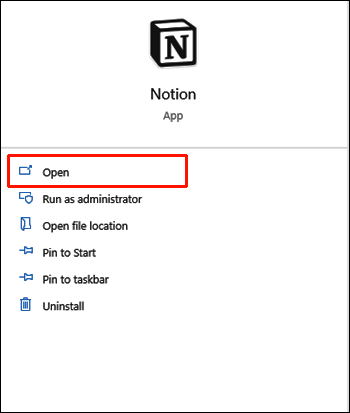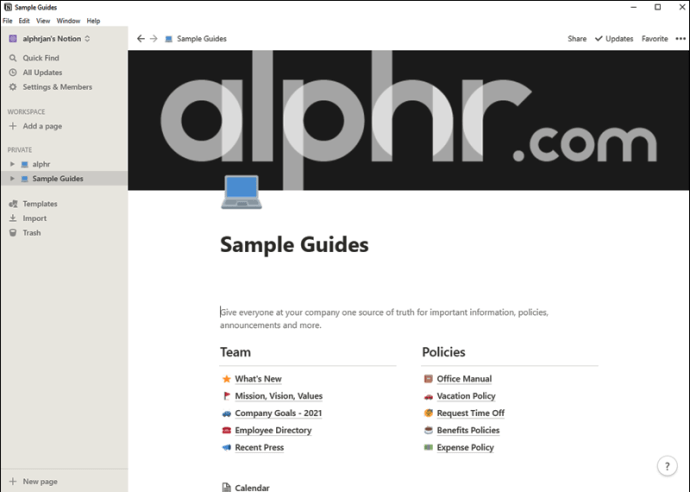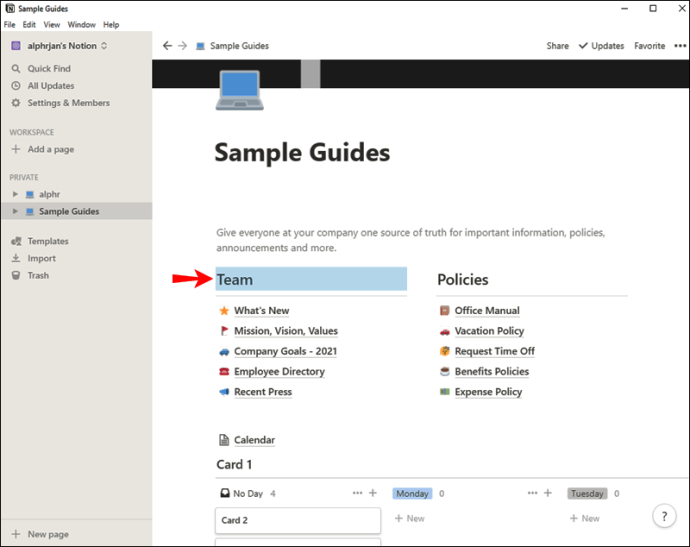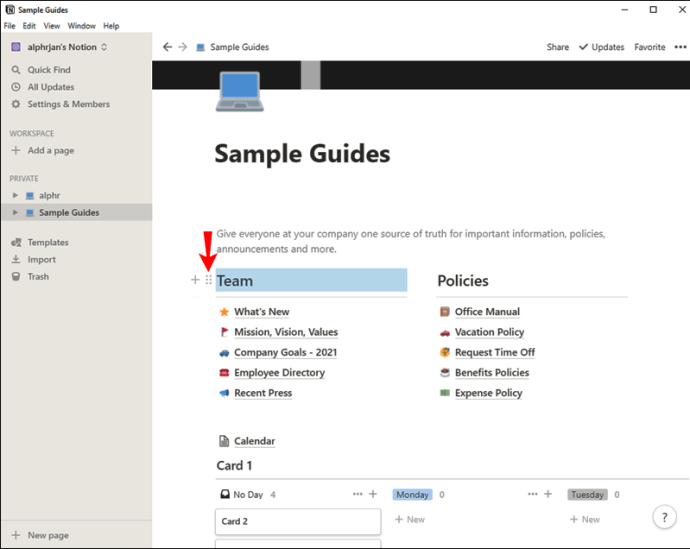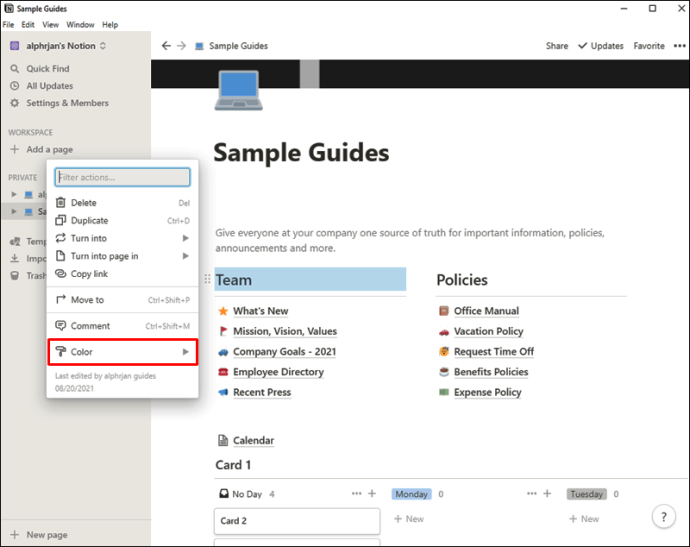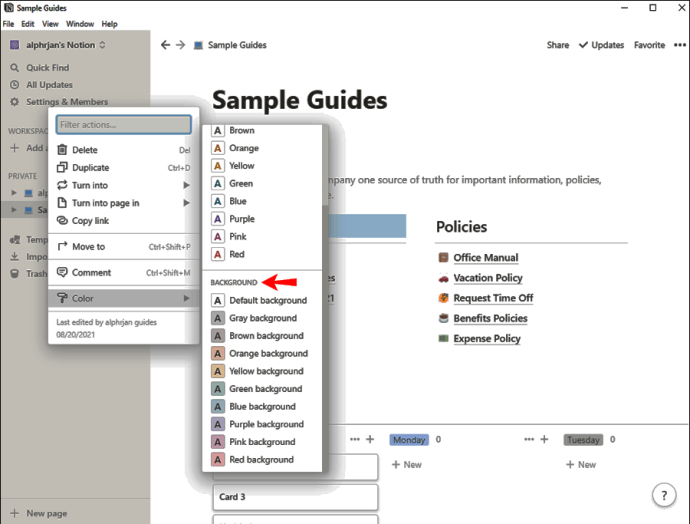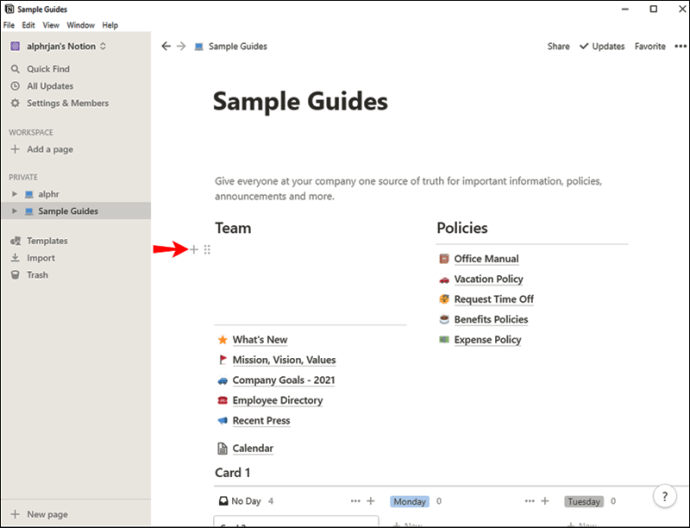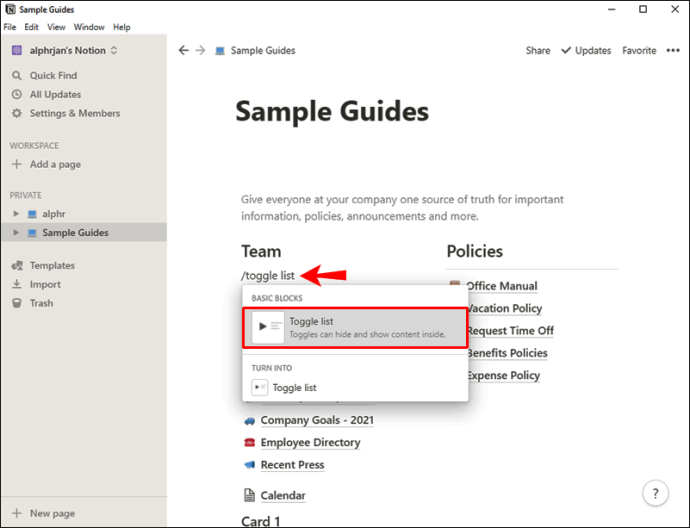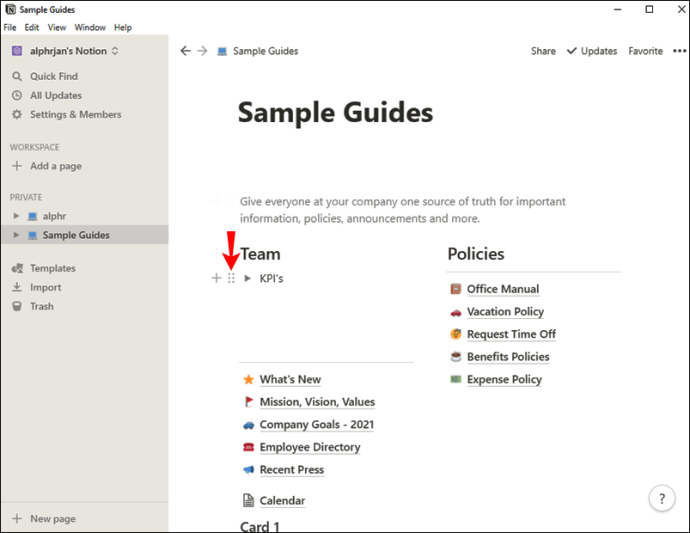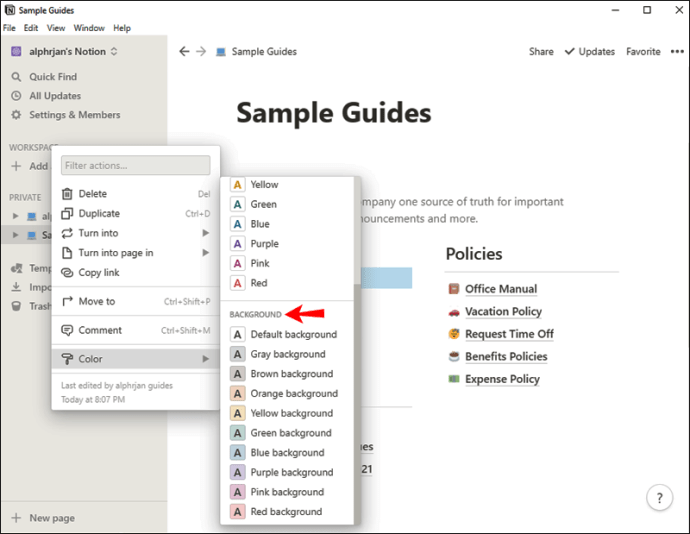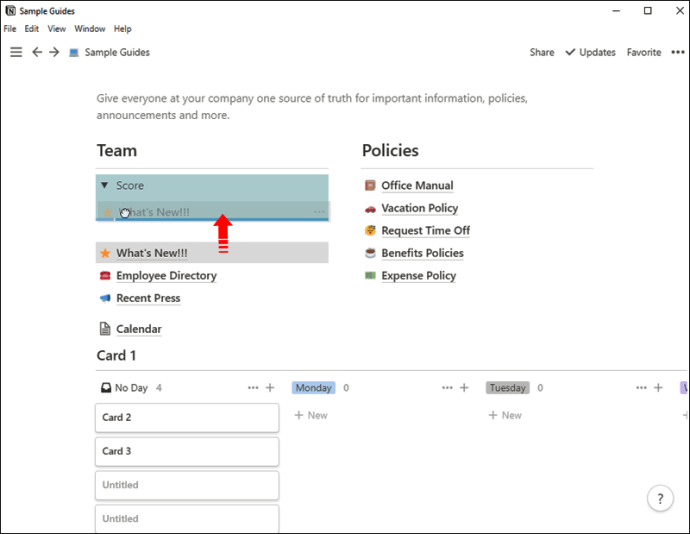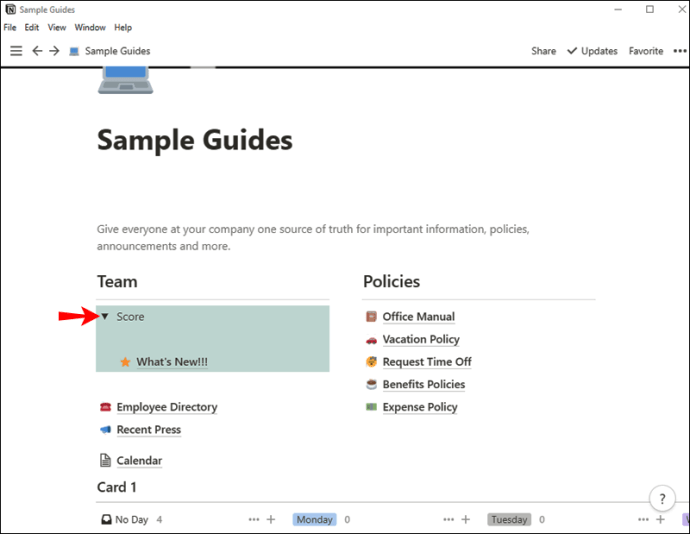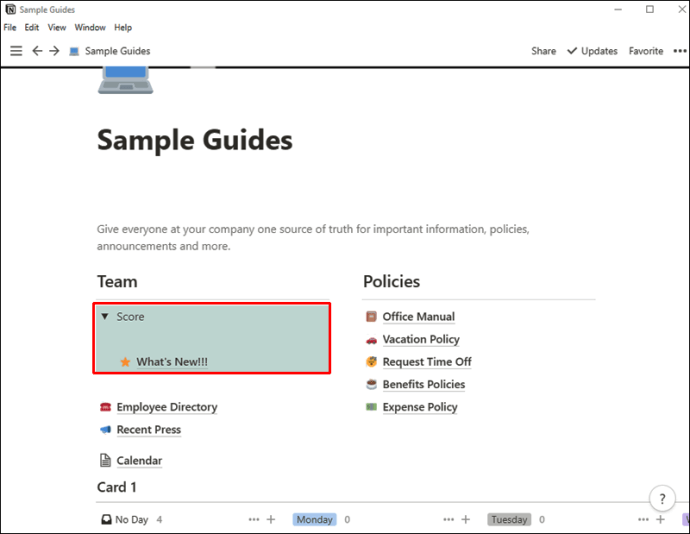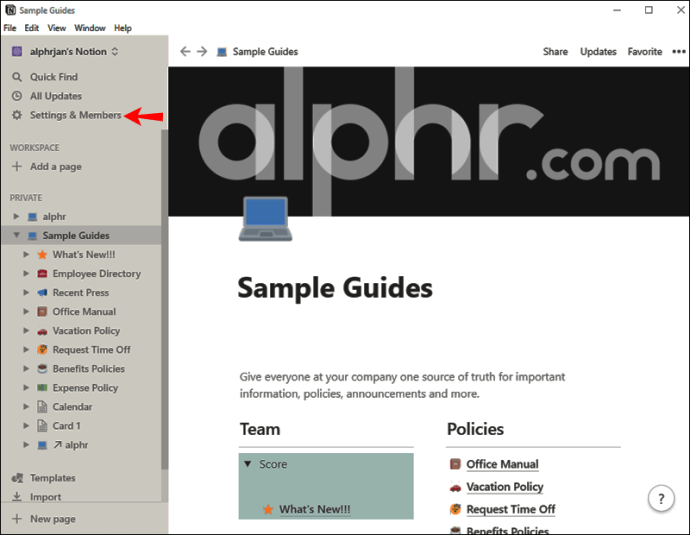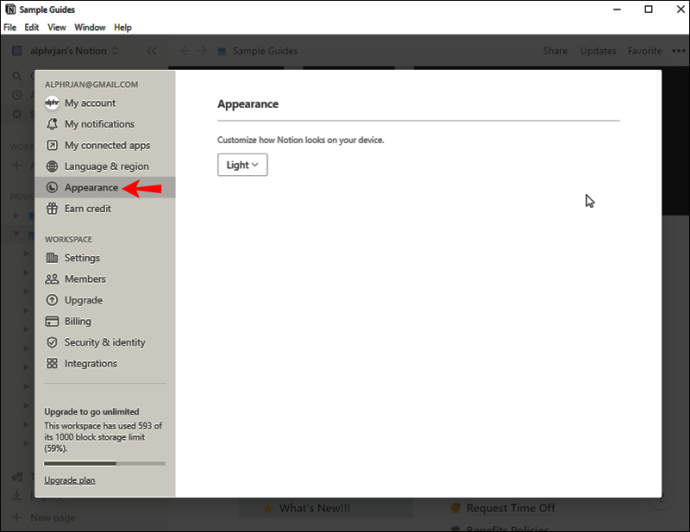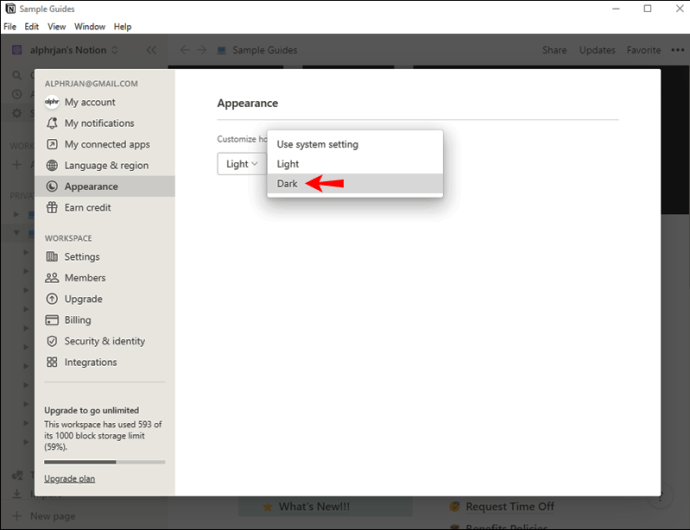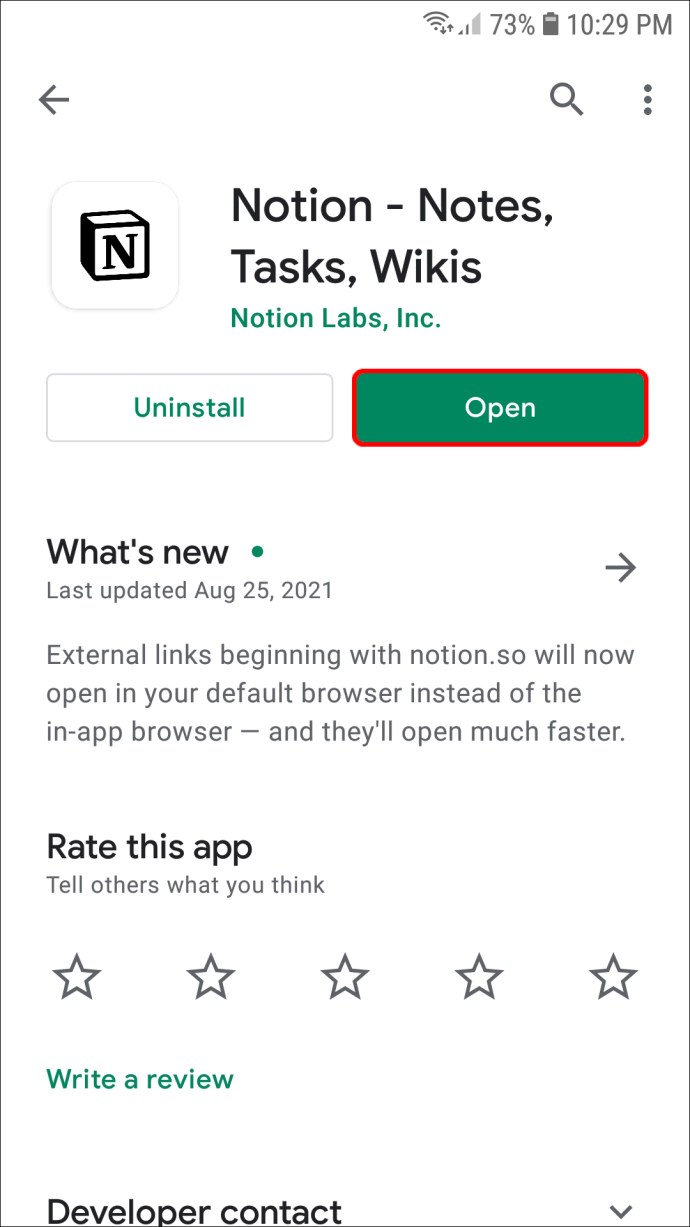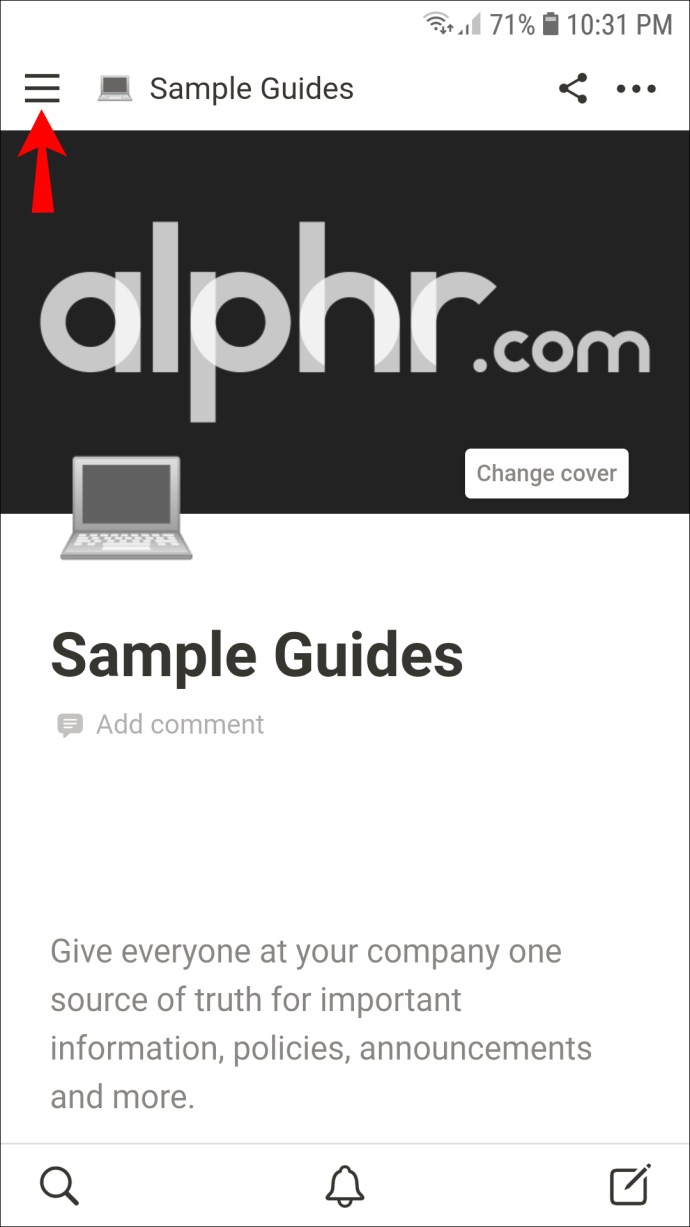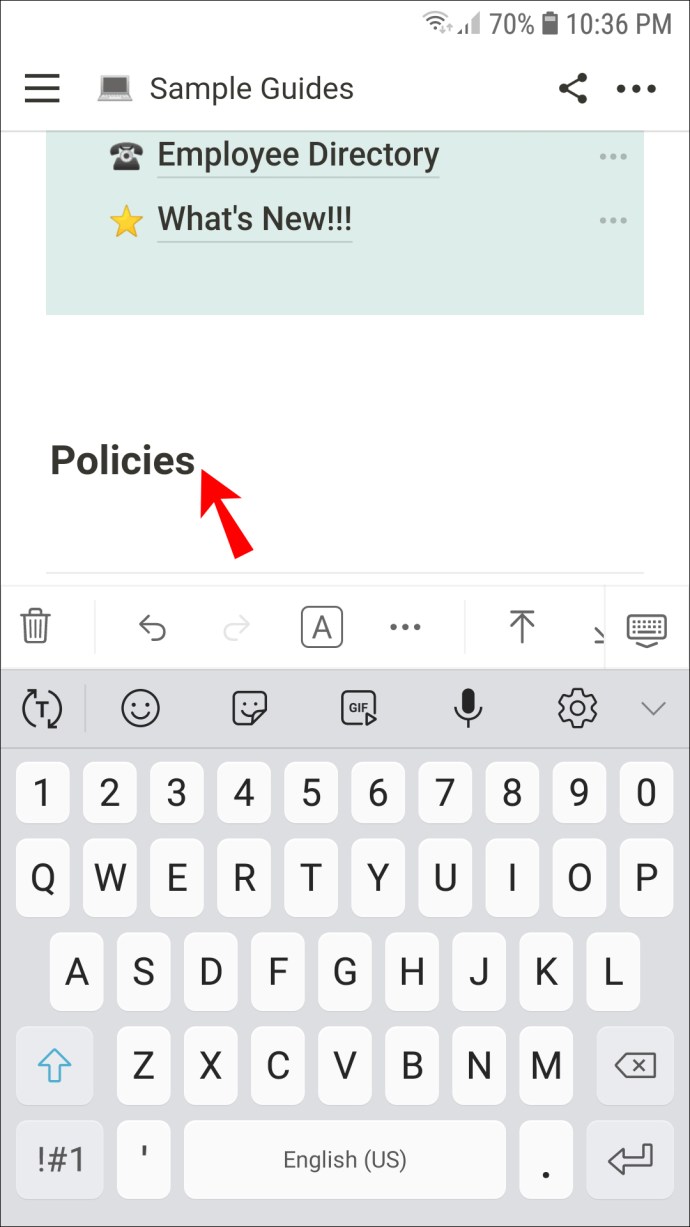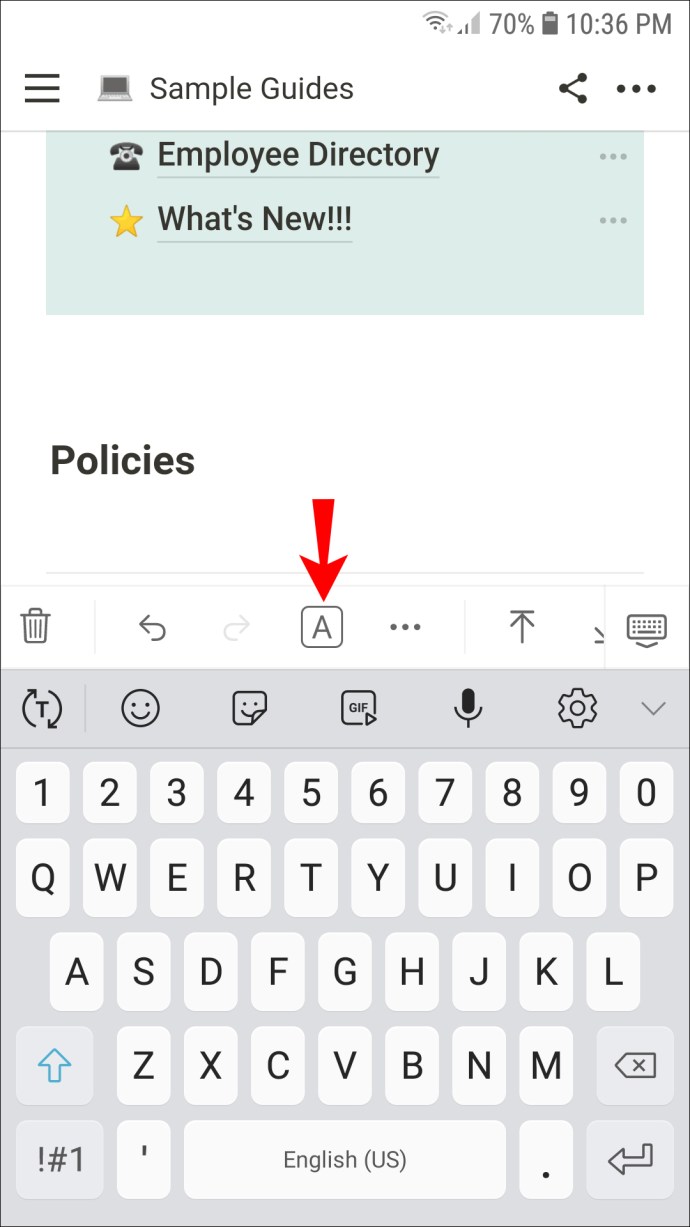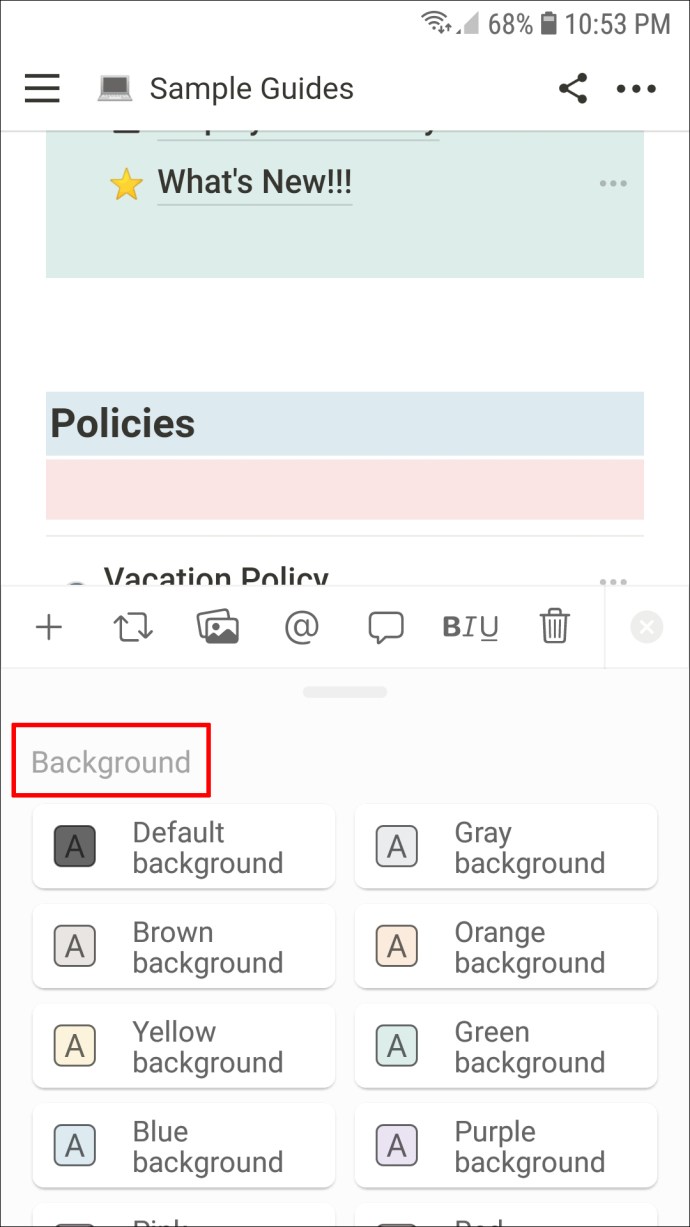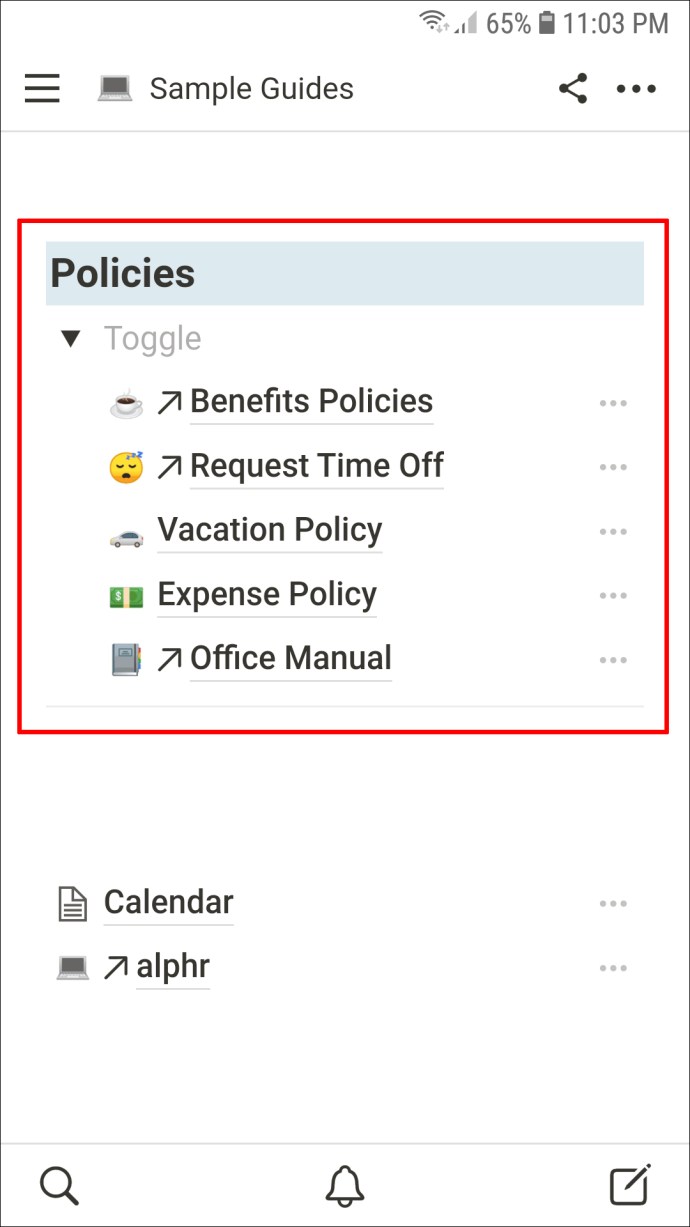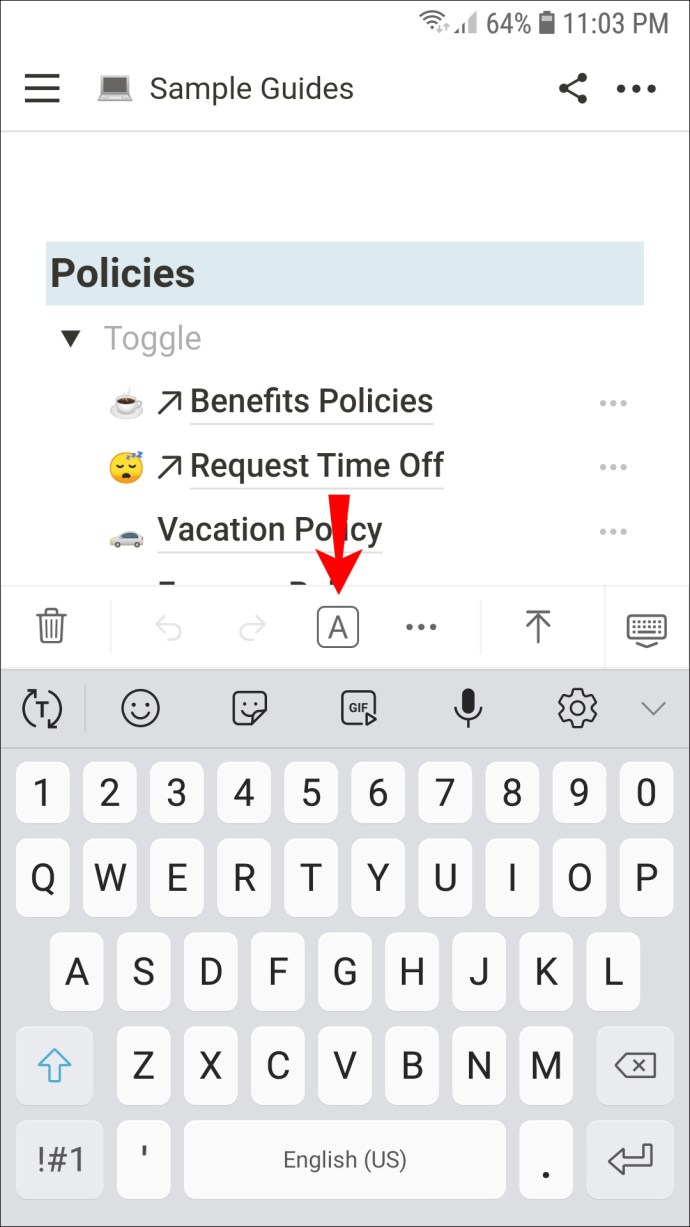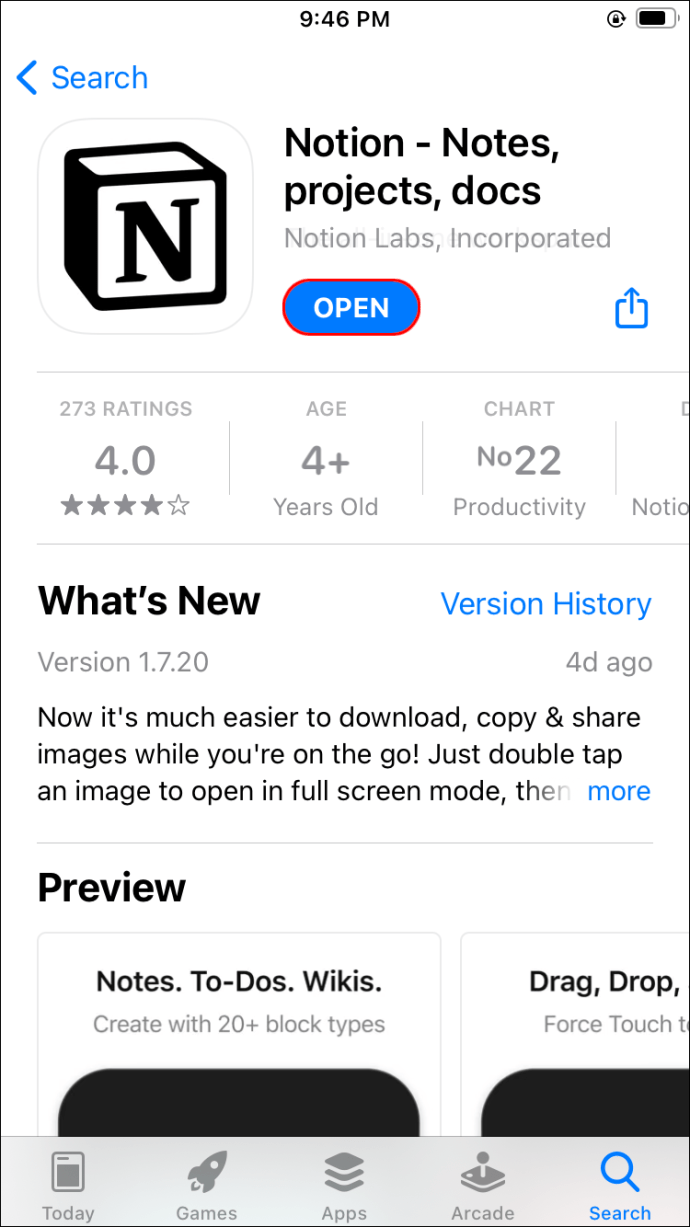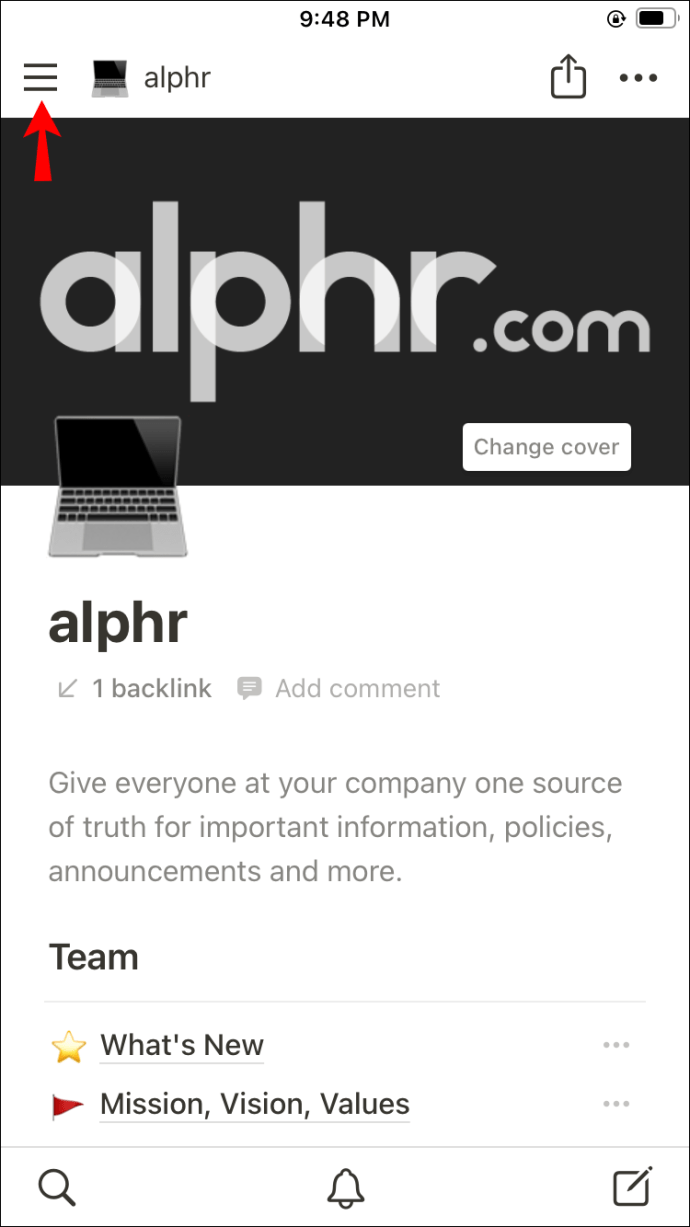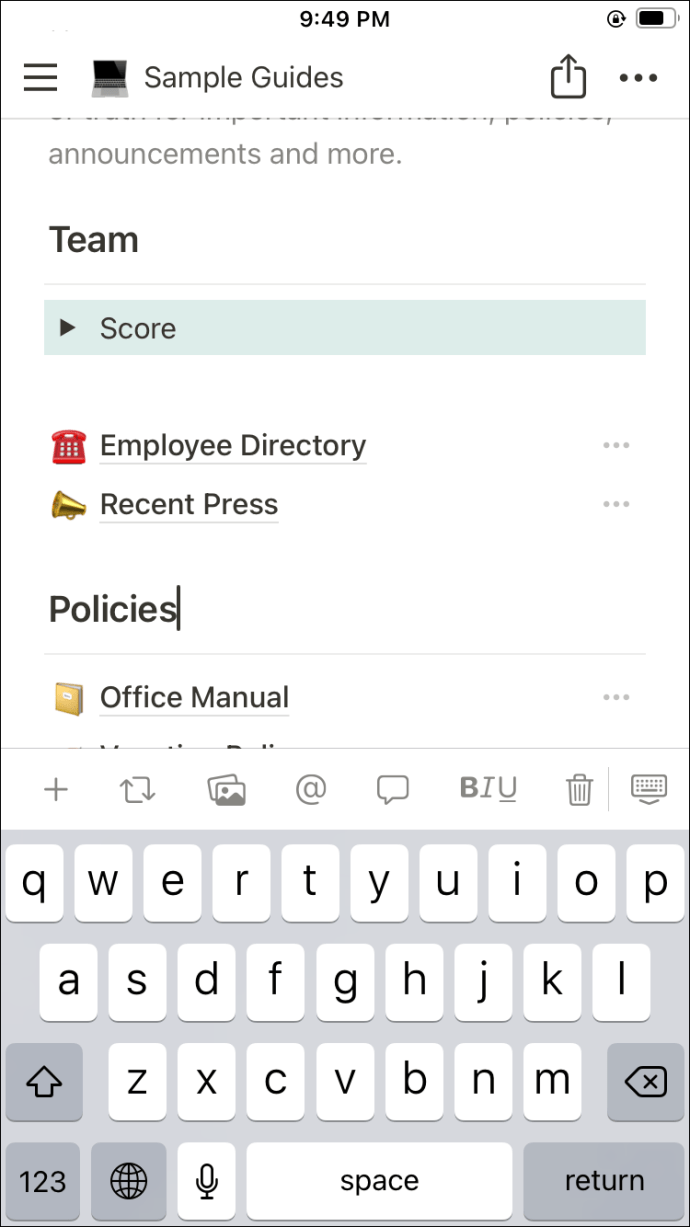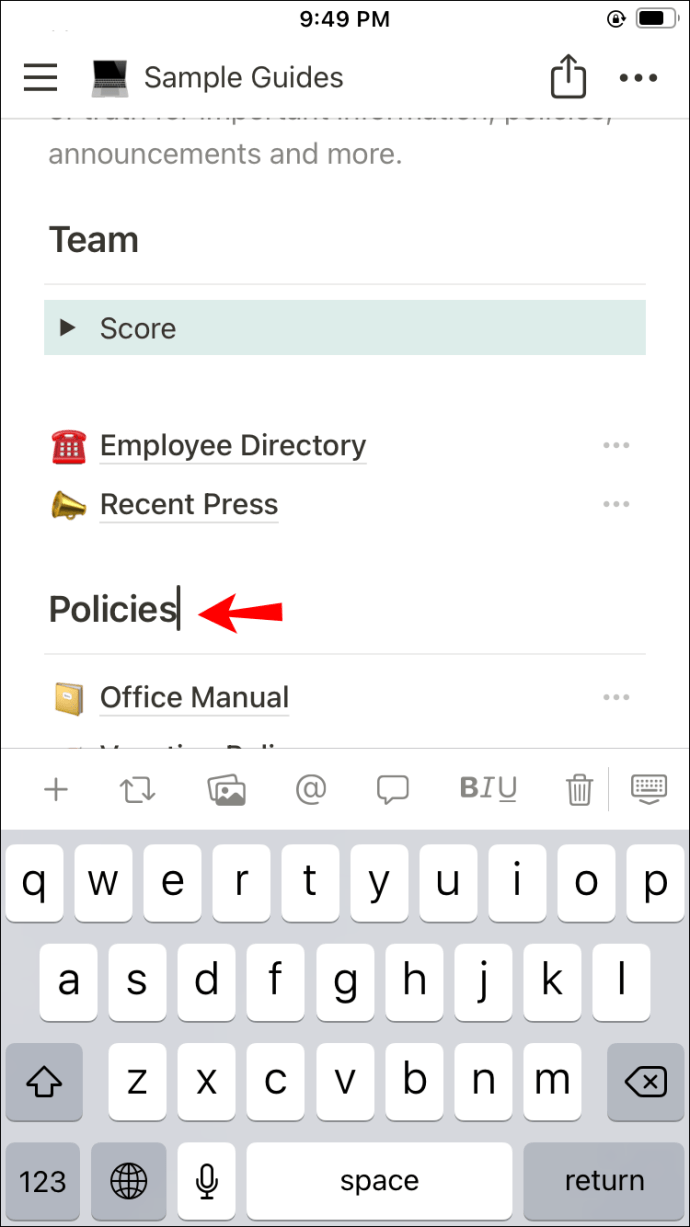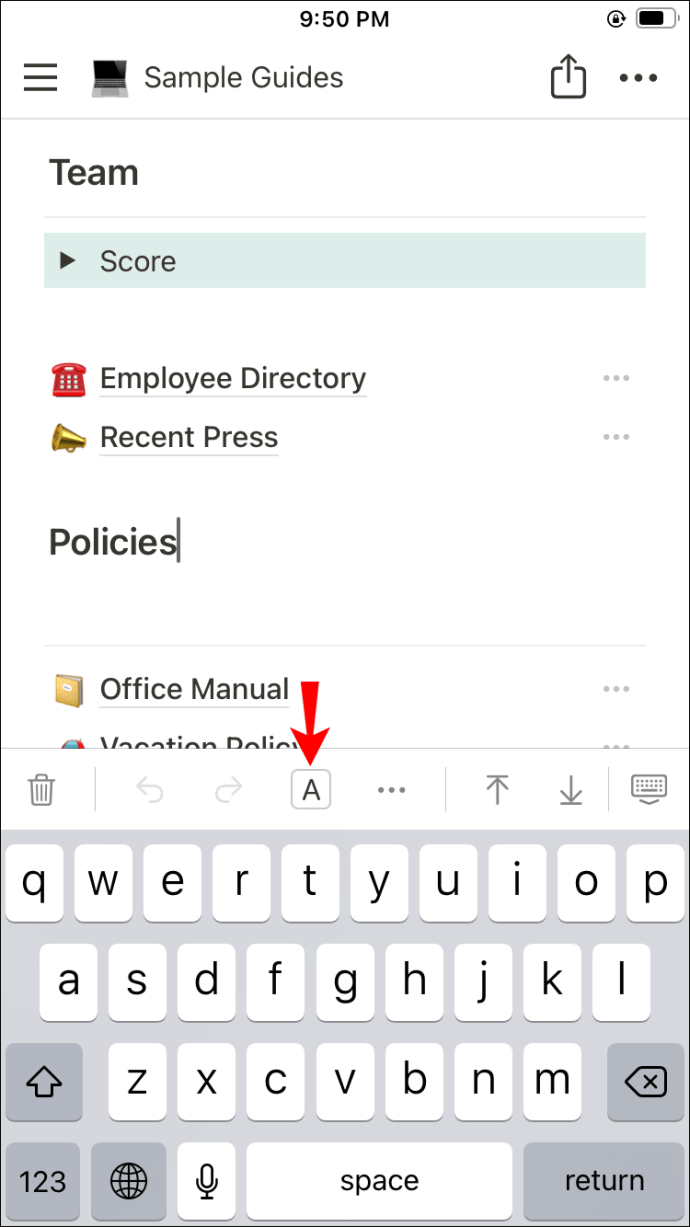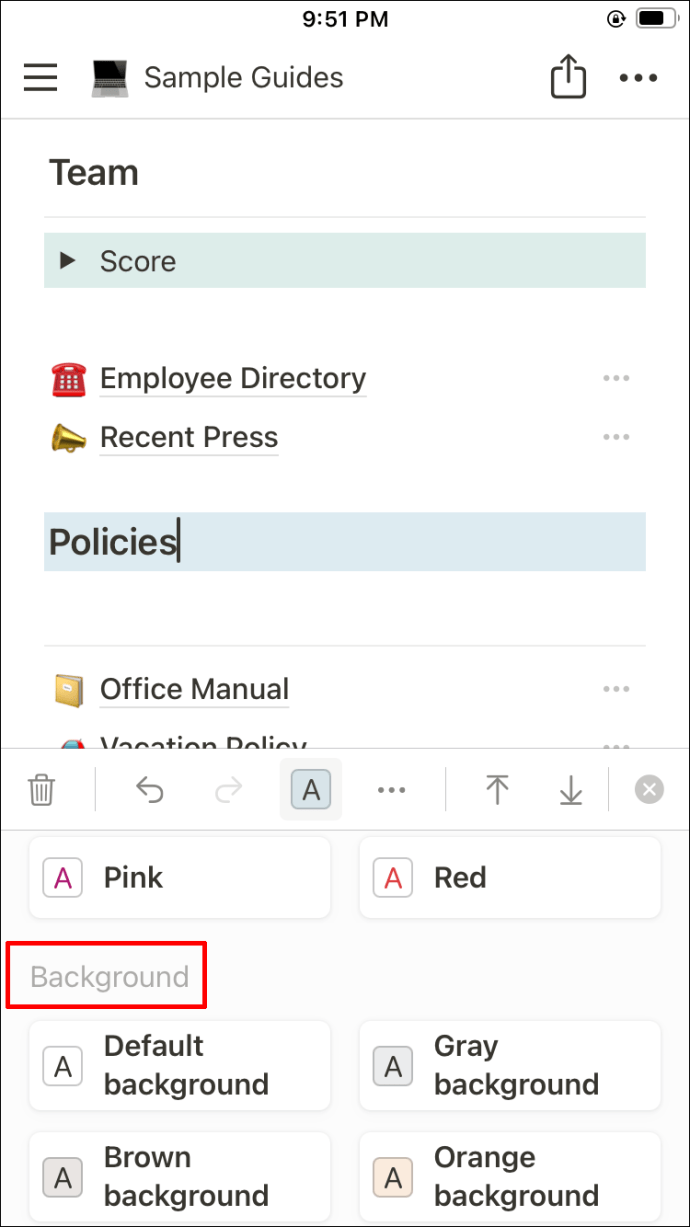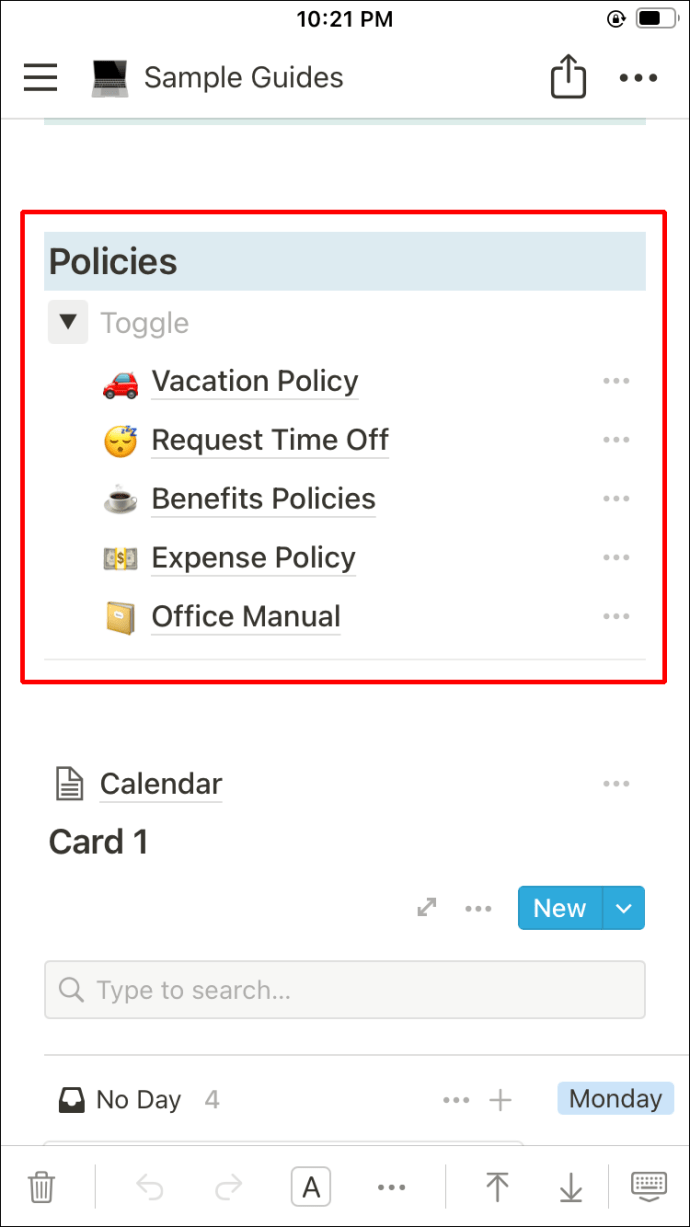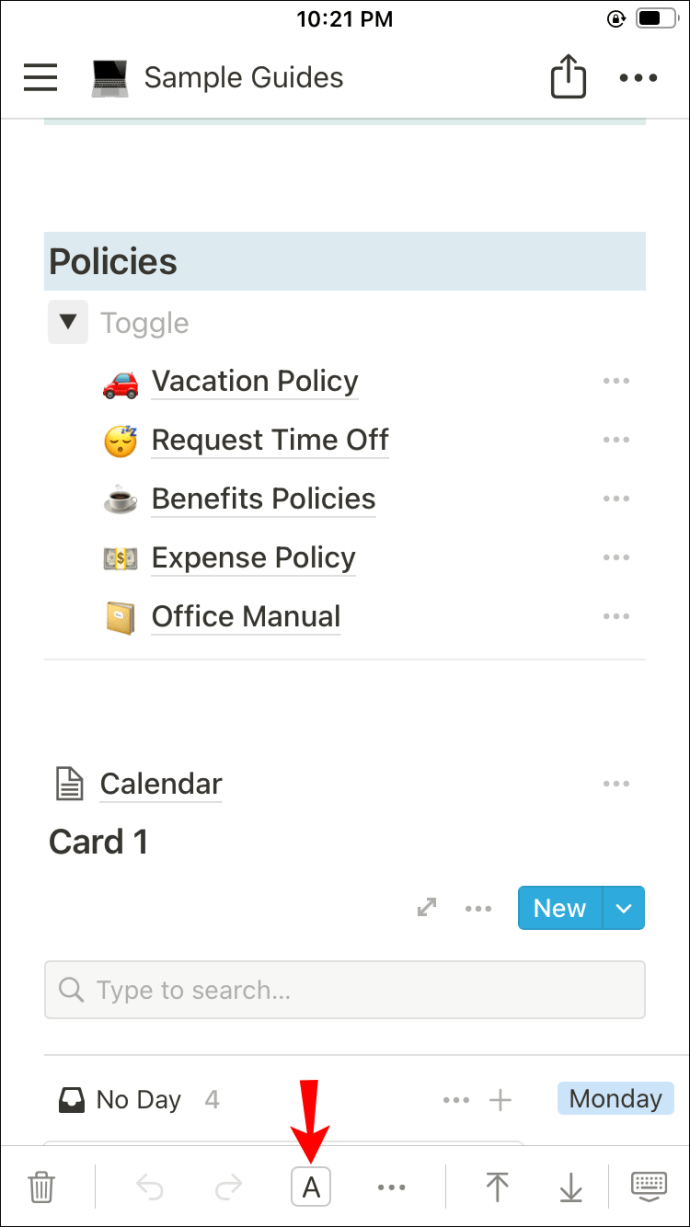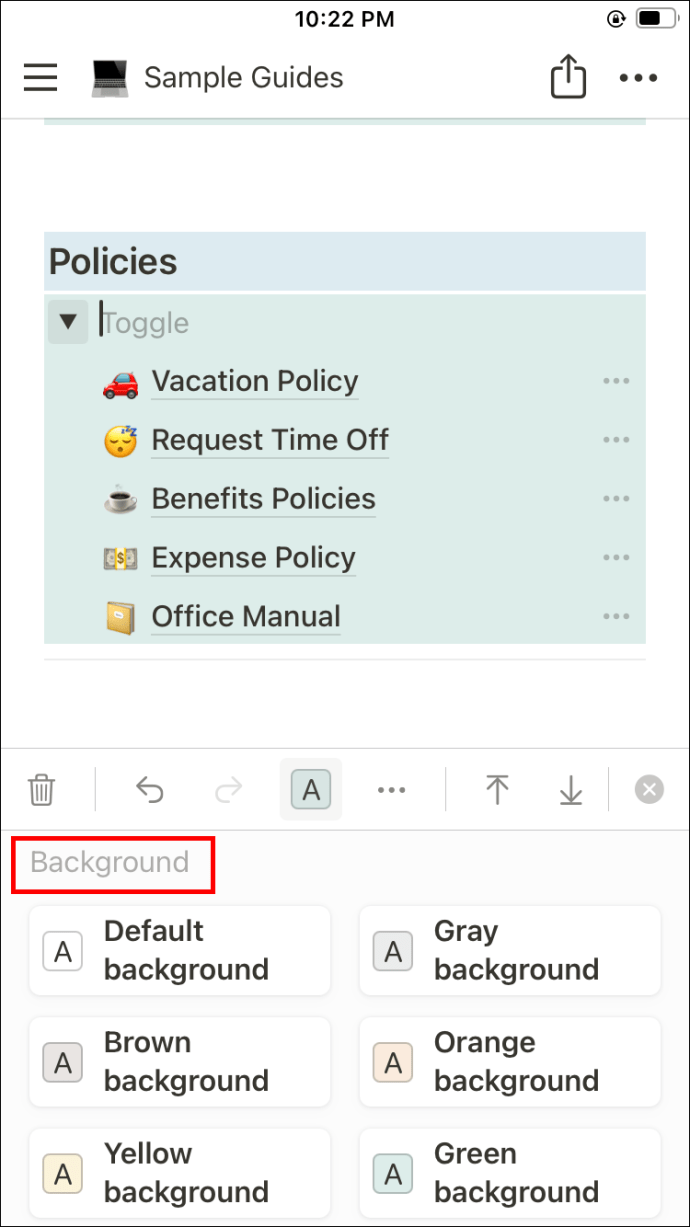L'ajout de couleur à un texte ou à un bloc de notion permet de repérer plus facilement les informations importantes. De plus, cela ajoute à l'apparence générale de la page. Bien que vous sachiez peut-être changer la couleur du texte, d'autres paramètres de couleur peuvent toujours être grecs pour vous.
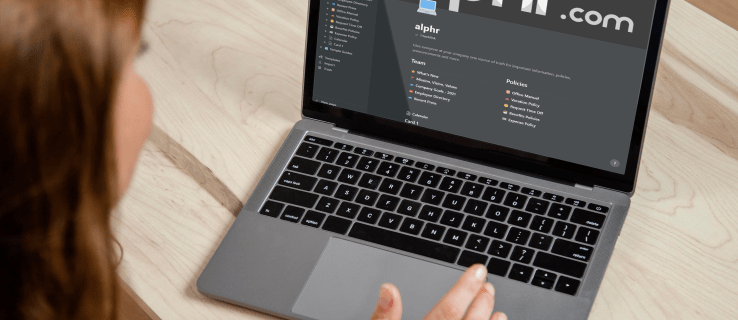
Si vous recherchez des étapes détaillées sur la façon de changer la couleur d'arrière-plan dans Notion, vous êtes au bon endroit. Nous partagerons tout ce qu'il y a à savoir sur le sujet, que vous soyez un utilisateur de PC, d'iPhone ou d'Android.
Comment changer la couleur d'arrière-plan dans Notion sur un PC
Changer la couleur d'arrière-plan dans Notion implique de changer la couleur des blocs de contenu avec lesquels vous travaillez. Il n'existe actuellement aucun outil de personnalisation des couleurs d'arrière-plan complet, même si de nombreux utilisateurs l'ont demandé. Mais changer la couleur des blocs ajoute une légère touche de diversité à vos pages Notion, rendant le contenu plus facilement organisé et accessible.
Suivez les étapes ci-dessous pour modifier la couleur d'arrière-plan des blocs dans Notion sur un PC :
- Lancez l'application Notion sur votre PC.
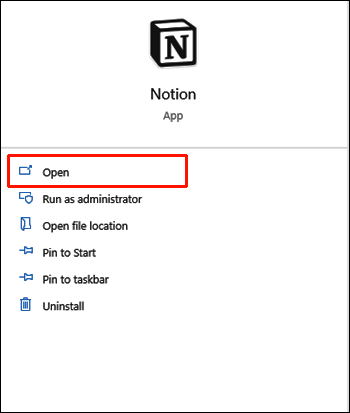
- Rendez-vous sur la page que vous souhaitez modifier.
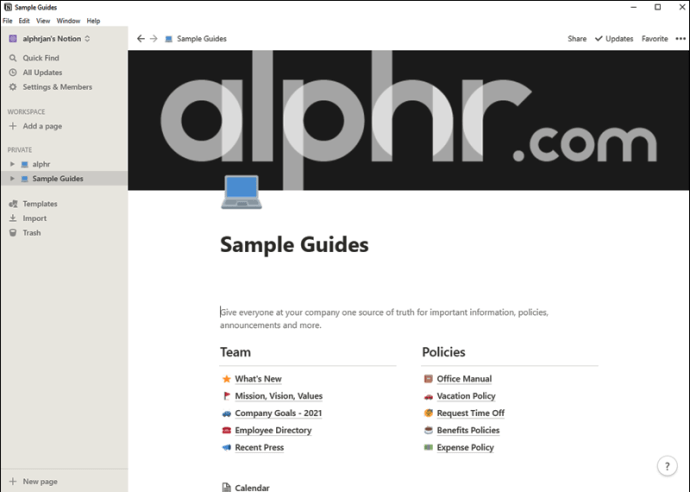
- Attendez que la page se charge et survolez le bloc pour lequel vous souhaitez changer de couleur.
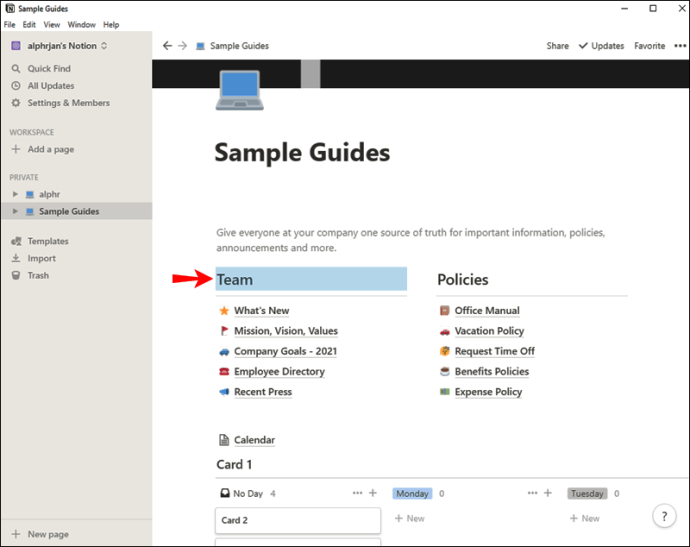
- Cliquez sur l'icône à plusieurs points qui apparaît à gauche du bloc une fois que vous la survolez.
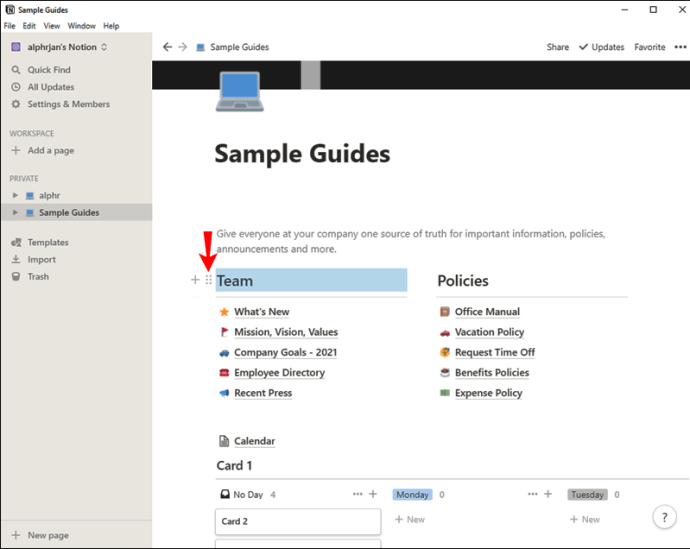
- Un nouveau menu apparaîtra. Survolez la section « Couleur » vers la fin.
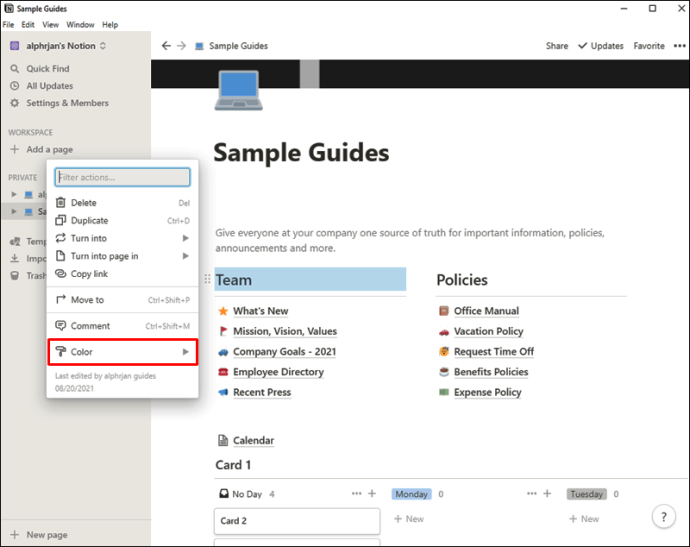
- Vous verrez deux sections : "Couleur" et "Arrière-plan". Dirigez-vous vers la section "Arrière-plan" et cliquez sur la teinte que vous souhaitez pour ce bloc.
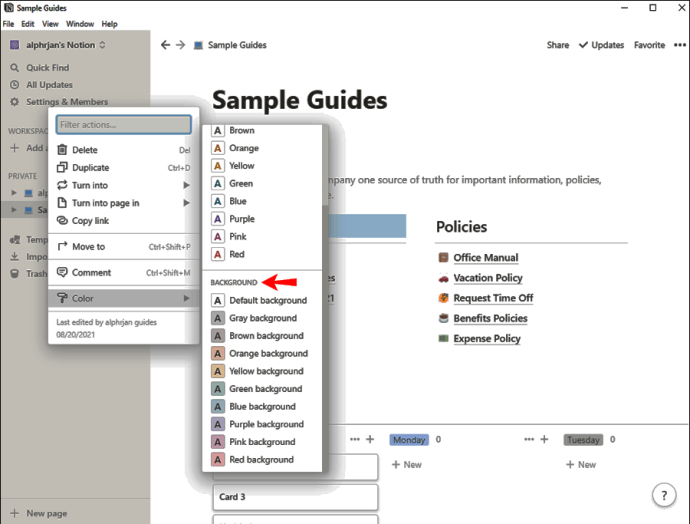
De plus, vous pouvez utiliser des commandes pour modifier les couleurs d'arrière-plan des blocs. Par exemple, en tapant "/red" à l'intérieur du bloc, vous pouvez changer sa couleur en rouge. Assurez-vous simplement de cliquer sur le rouge dans la section de couleur « Arrière-plan » et non sur « Couleur », qui correspond au texte.
Attention, les étapes ci-dessus fonctionnent pour tous les blocs, à l'exception des bases de données. Pour ajouter un arrière-plan à une base de données, vous devez d'abord l'ajouter à une liste à bascule.
Voici comment procéder :
- Survolez la base de données et cliquez sur l'icône plus sur le côté gauche.
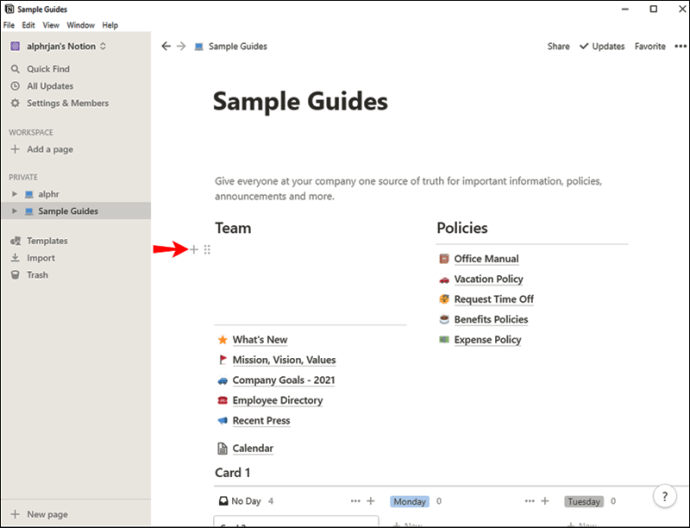
- Tapez "/toggle list" et cliquez sur l'option qui apparaît.
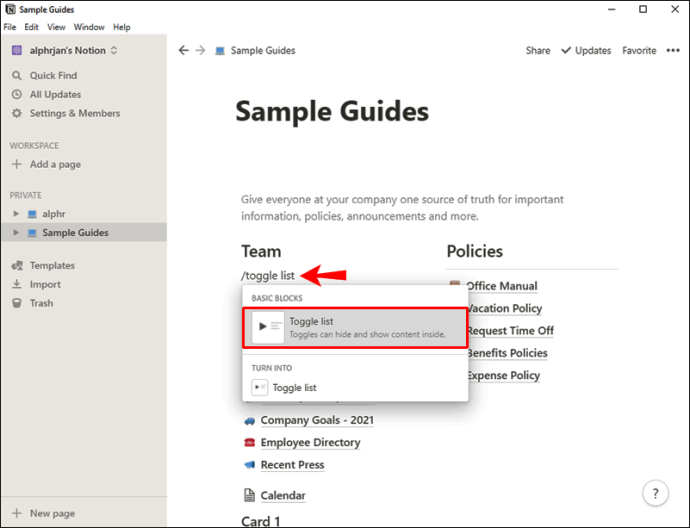
- Nommez le bloc, survolez-le et cliquez sur l'icône à plusieurs points sur la gauche.
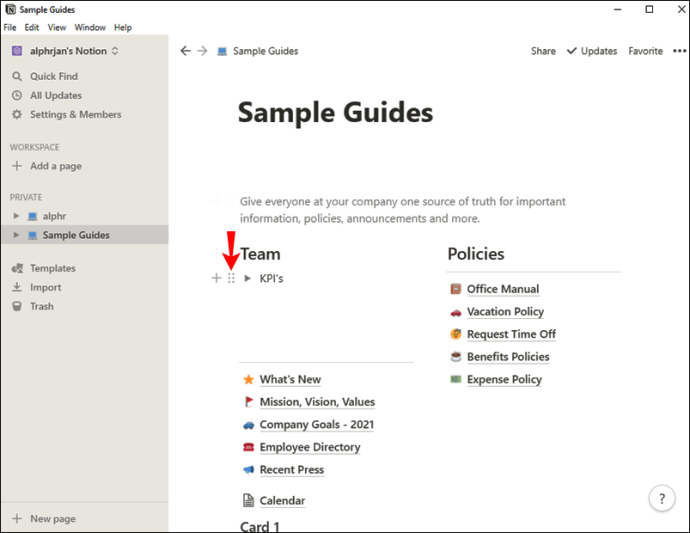
- Cliquez sur la section "Couleur" dans la partie inférieure du menu et sélectionnez une teinte dans la section "Arrière-plan".
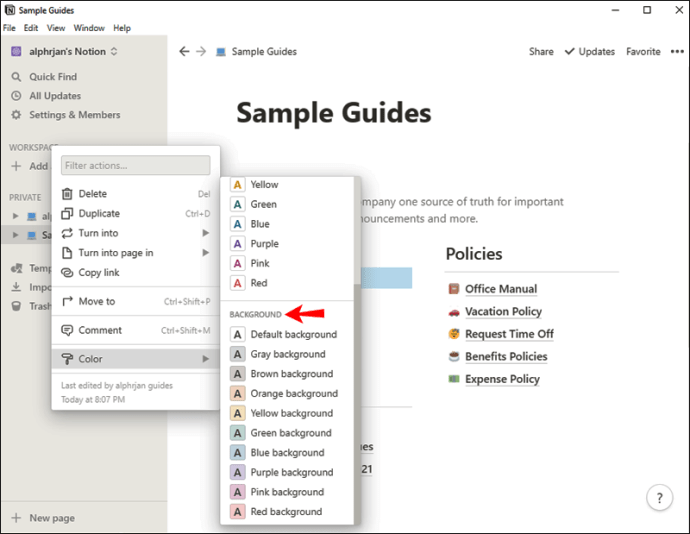
- Faites glisser et déposez le bloc de base de données dans la liste à bascule. Ne soyez pas surpris si la base de données disparaît de la page principale.
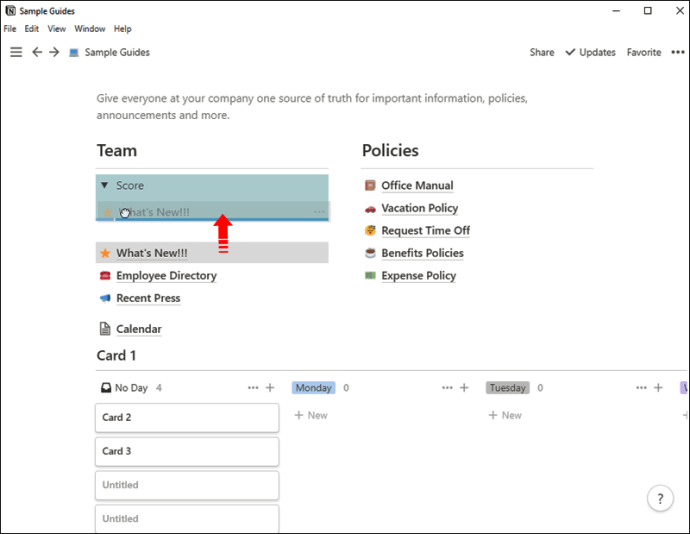
- Cliquez sur la flèche à côté du nom de la liste à bascule pour l'afficher.
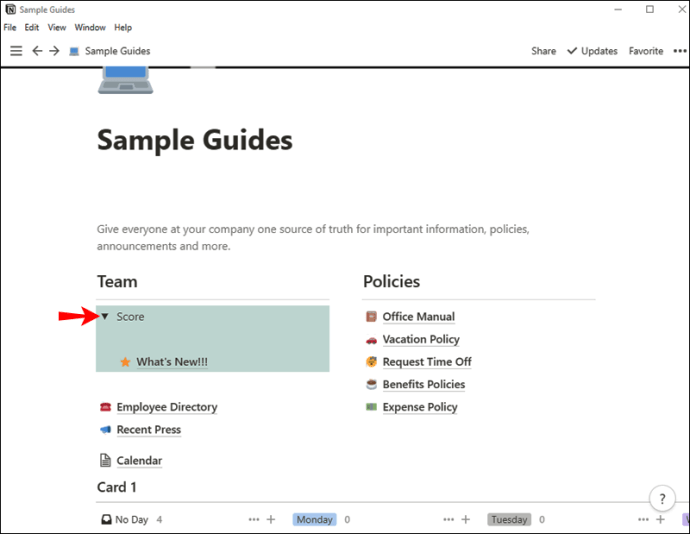
- La base de données apparaîtra colorée dans la teinte d'arrière-plan que vous avez choisie.
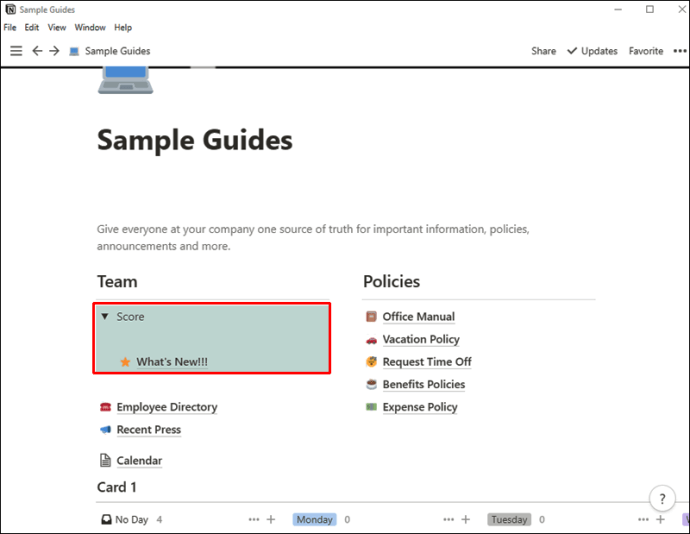
En fin de compte, vous pouvez modifier le mode de couleur de votre application Notion pour modifier la couleur globale de l'arrière-plan. Cependant, il n'y a actuellement que deux modes disponibles : clair et sombre. Voici comment modifier vos paramètres actuels :
- Lancez Notion sur votre PC et rendez-vous dans la section "Paramètres et membres".
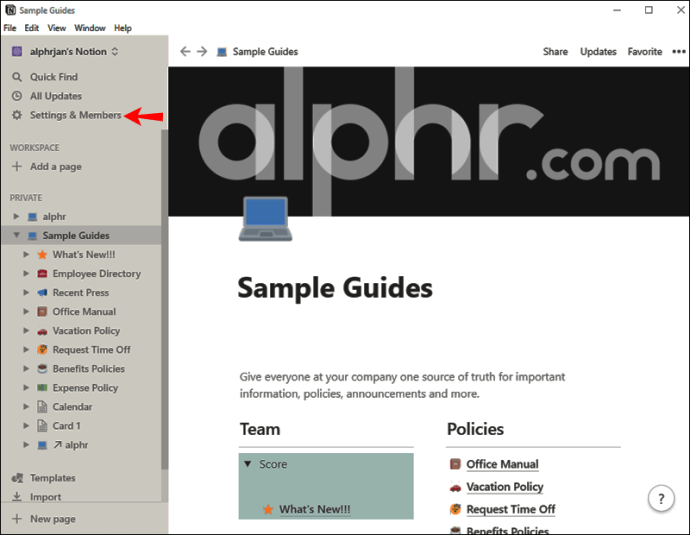
- Accédez à « Apparence ».
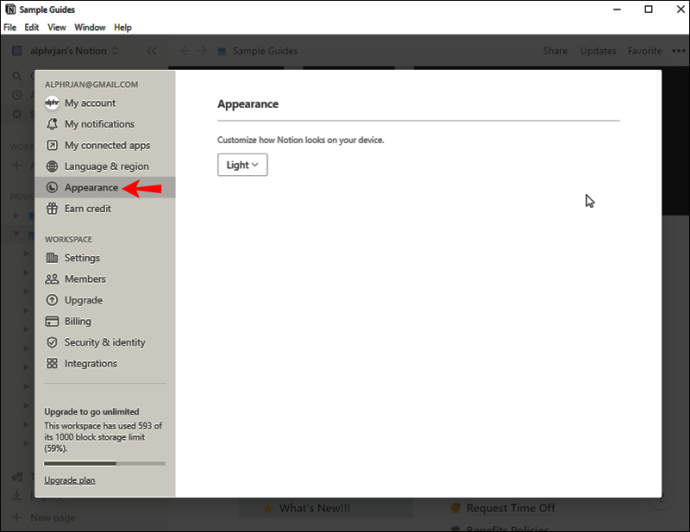
- Sélectionnez "Sombre" dans le menu déroulant. Si votre mode actuel est réglé sur « Sombre », vous pouvez le repasser sur « Lumière ».
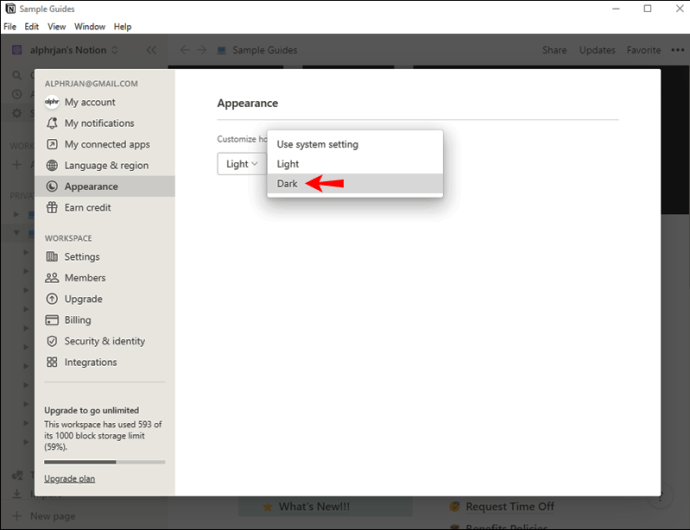
Comment changer la couleur d'arrière-plan dans Notion sur l'application Android
Changer la couleur d'arrière-plan d'un bloc peut rendre votre contenu plus amusant et attrayant. En plus de permettre un accès plus facile aux informations, cela rend également toute votre page plus attrayante. Heureusement, changer la couleur d'arrière-plan dans Notion sur l'application Android est un processus relativement simple.
Suivez simplement les étapes ci-dessous :
- Lancez l'application mobile Notion sur votre téléphone.
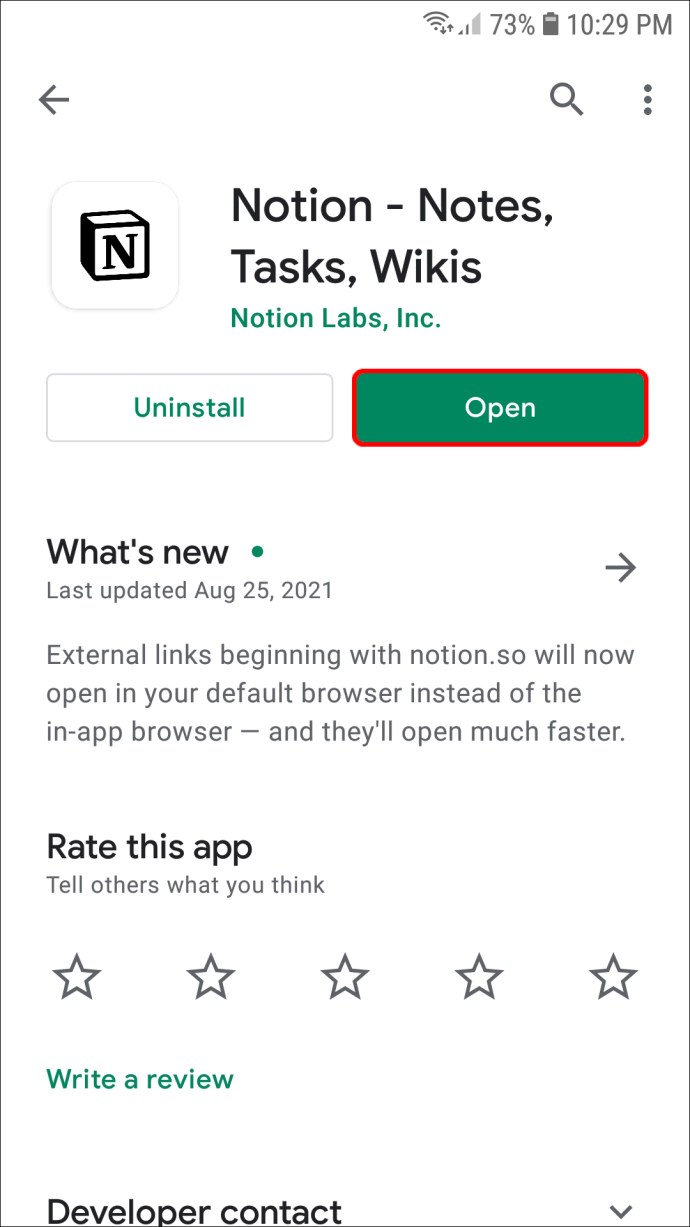
- Connectez-vous à votre compte.
- Appuyez sur les trois lignes horizontales en haut à gauche et ouvrez une page où vous souhaitez modifier les couleurs.
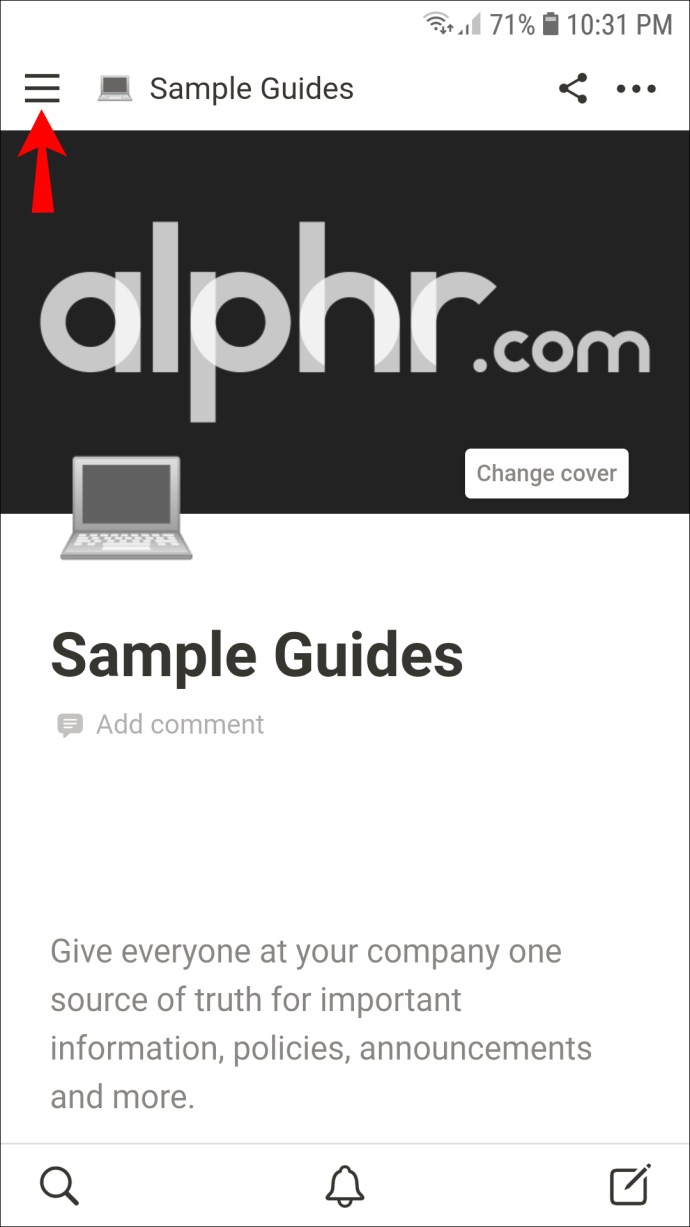
- Appuyez sur un bloc que vous souhaitez personnaliser. Vous n'êtes pas obligé de sélectionner tout son texte. Taper sur le bloc fera le travail.
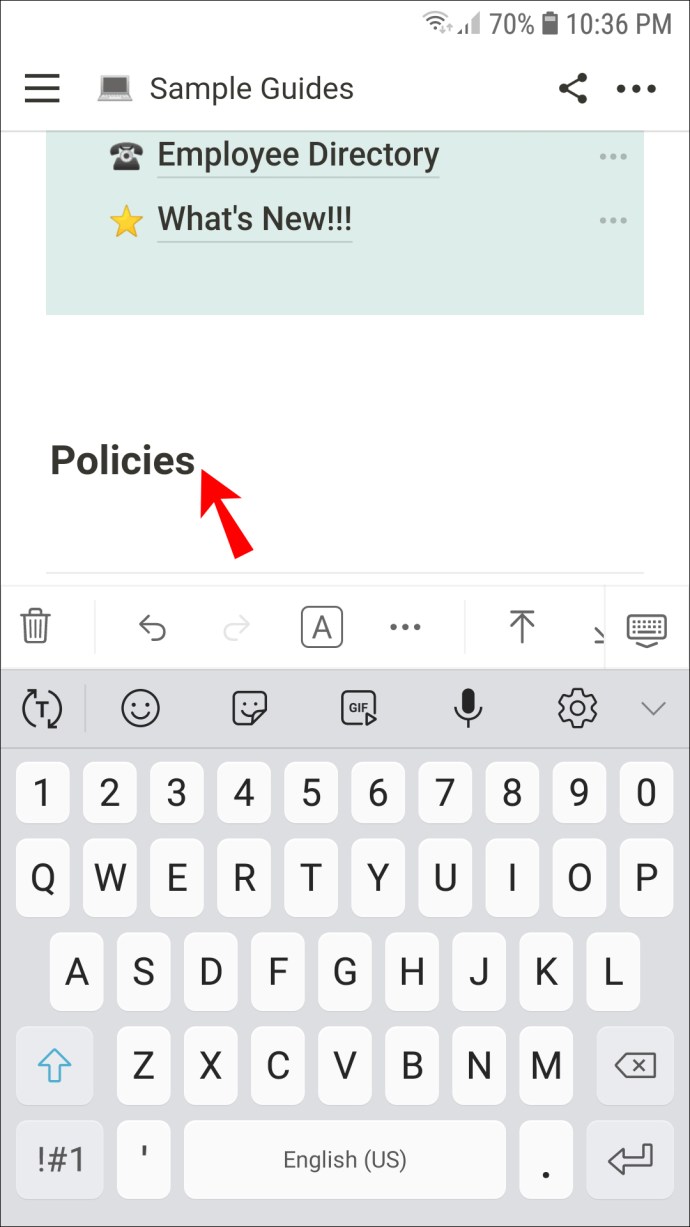
- Sélectionnez l'icône « Couleur » dans la barre d'outils inférieure. C'est un petit carré avec la lettre "A" dedans.
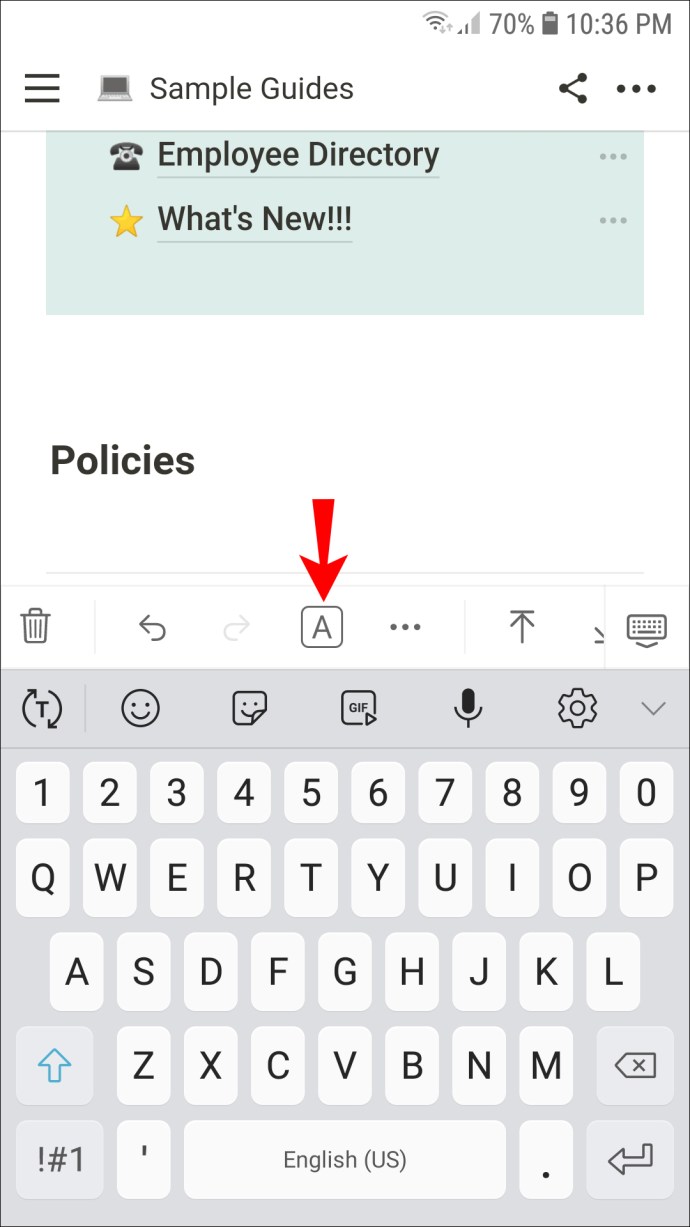
- Faites défiler jusqu'à la section "Arrière-plan" et sélectionnez l'option que vous aimez. Notez que la section "Couleur" qui précède "Arrière-plan" ne changera que la couleur du texte.
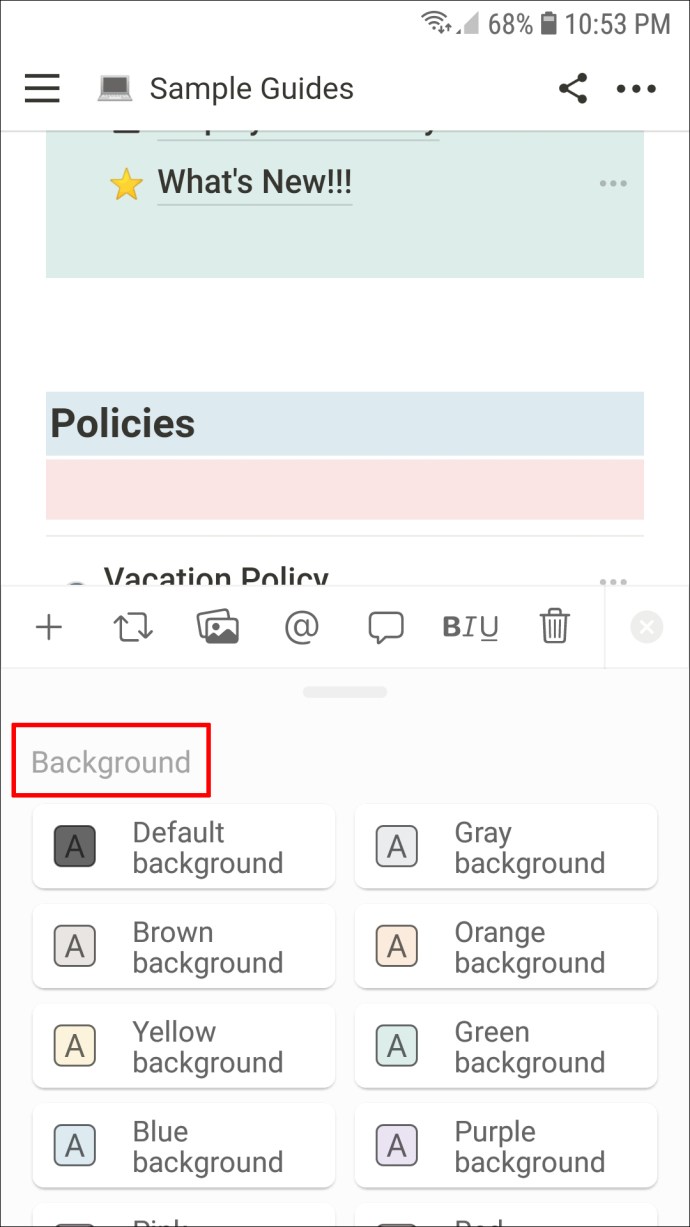
- Répétez les étapes pour tous les blocs que vous souhaitez personnaliser.
L'application Notion pour Android ne permet pas encore de changer les couleurs des bases de données. Pour ce faire, vous devrez créer une liste à bascule et insérer votre base de données à l'intérieur via votre PC et effectuer le reste des étapes sur votre téléphone Android.
Nous vous recommandons de le faire sur votre PC car les étapes sont plus compliquées lorsqu'elles sont suivies par un téléphone. Ils impliquent de lier la base de données à la liste à bascule, la version originale étant toujours hors de la bascule.
Une fois que vous avez inséré la base de données dans la liste à bascule, suivez les étapes ci-dessous sur votre téléphone Android :
- Appuyez sur la liste à bascule contenant la base de données.
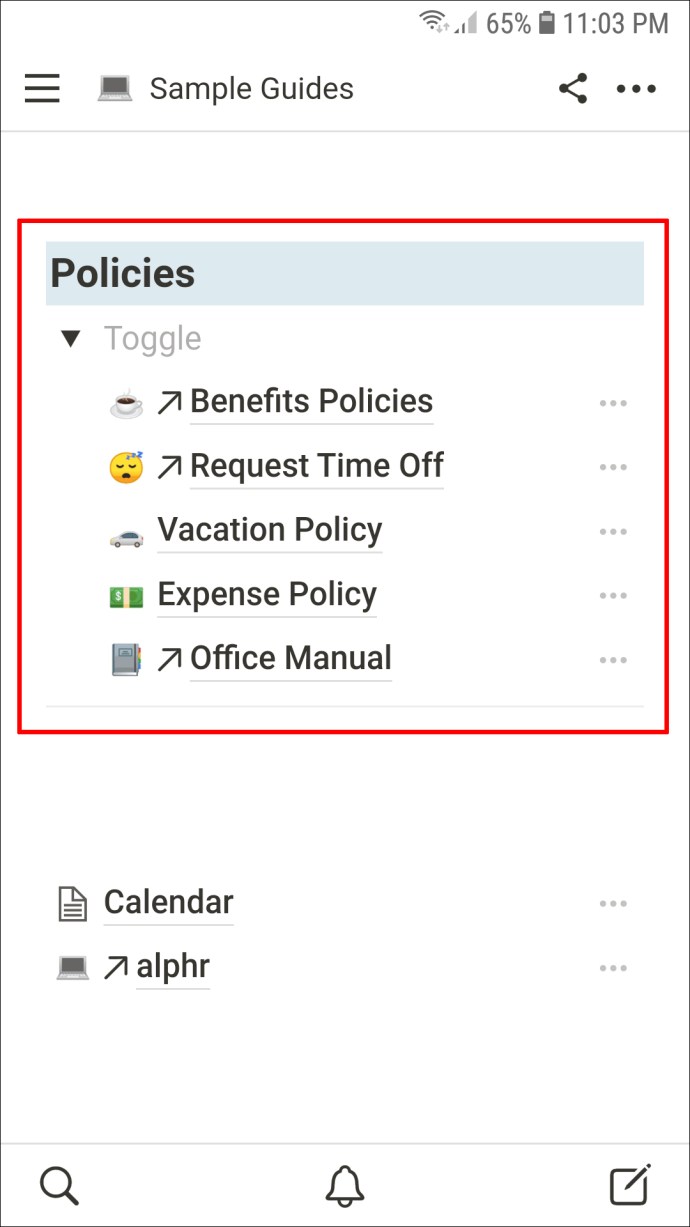
- Faites défiler vers la droite du menu de la barre d'outils et appuyez sur l'icône « Couleur ». C'est un carré avec la lettre "A" à l'intérieur.
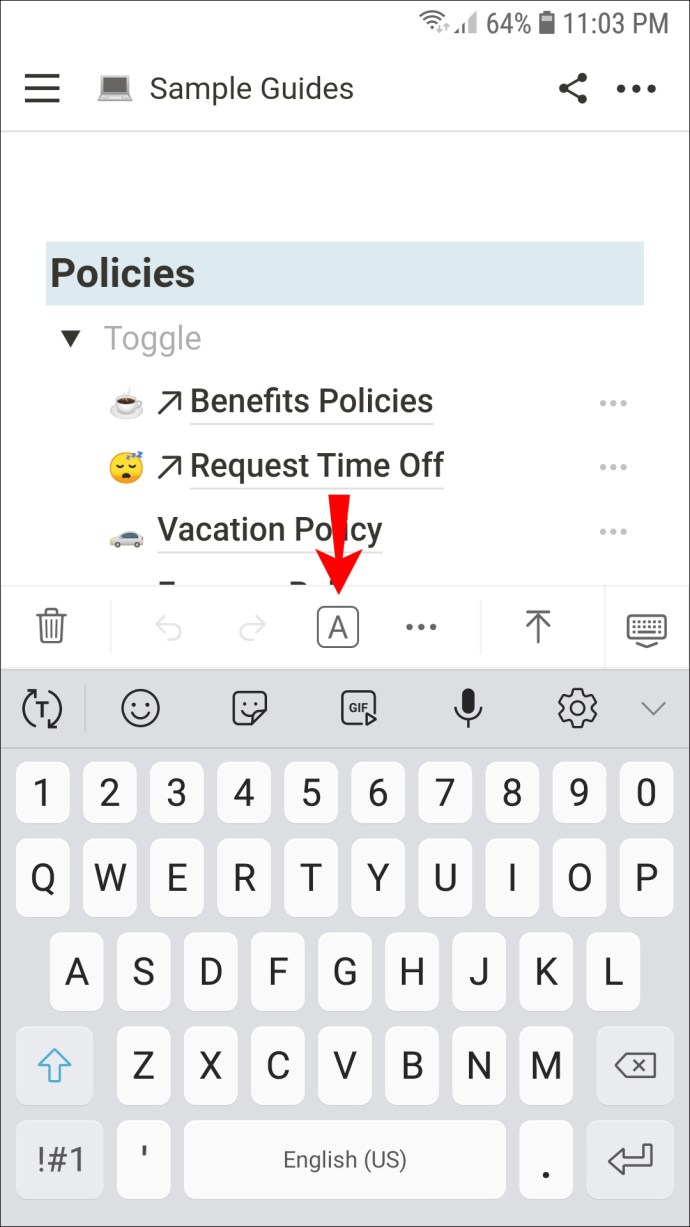
- Choisissez une couleur dans la section « Arrière-plan » pour votre liste à bascule.
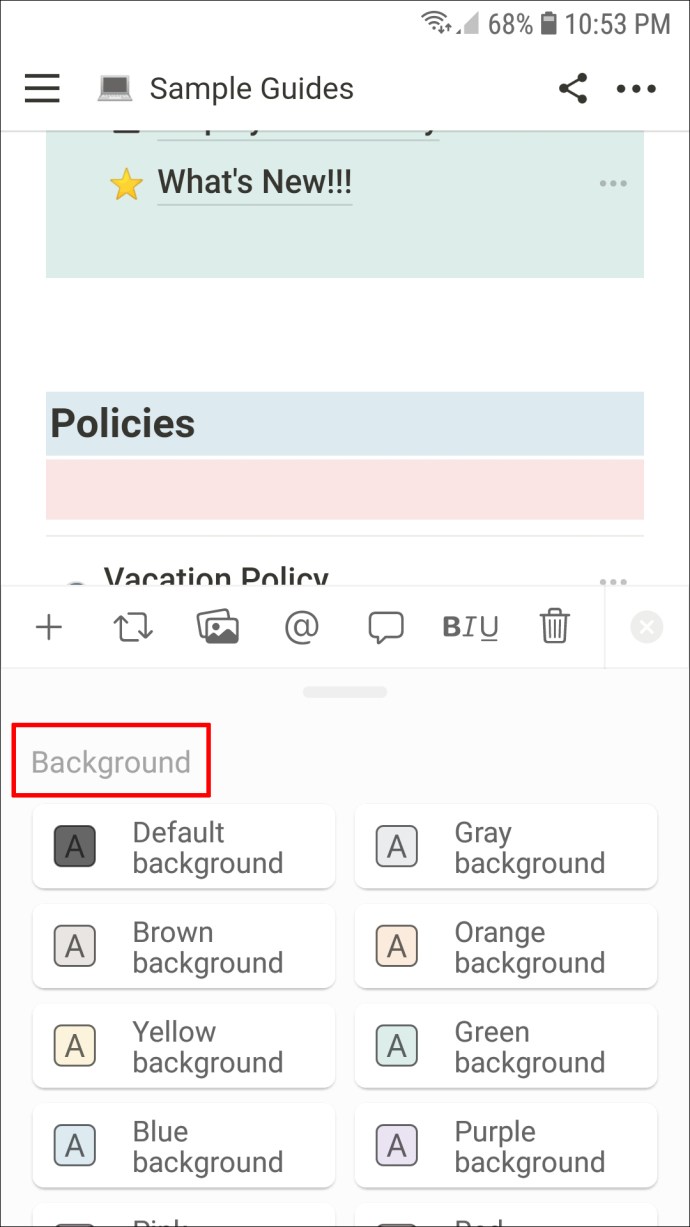
Votre liste à bascule changera maintenant sa couleur d'arrière-plan, tout comme la base de données.
Vous savez maintenant comment changer la couleur de vos pages Notion sur votre appareil Android.
Comment changer la couleur d'arrière-plan dans Notion sur l'application iPhone
Changer la couleur d'arrière-plan dans Notion à l'aide de l'application iPhone est également un processus simple. Il s'agit de changer la couleur de fond des blocs qui composent votre page. Voici le guide détaillé étape par étape :
- Lancez l'application Notion sur votre iPhone.
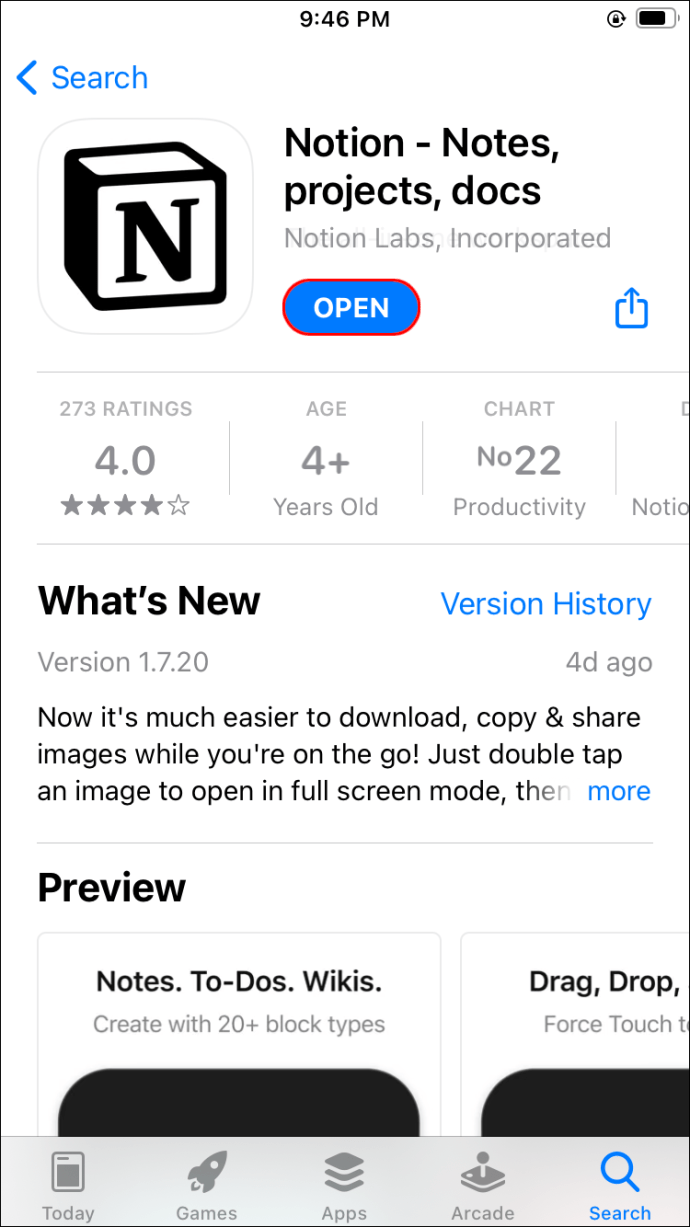
- Assurez-vous d'être connecté à votre compte.
- Appuyez sur les trois lignes horizontales en haut à gauche de l'écran.
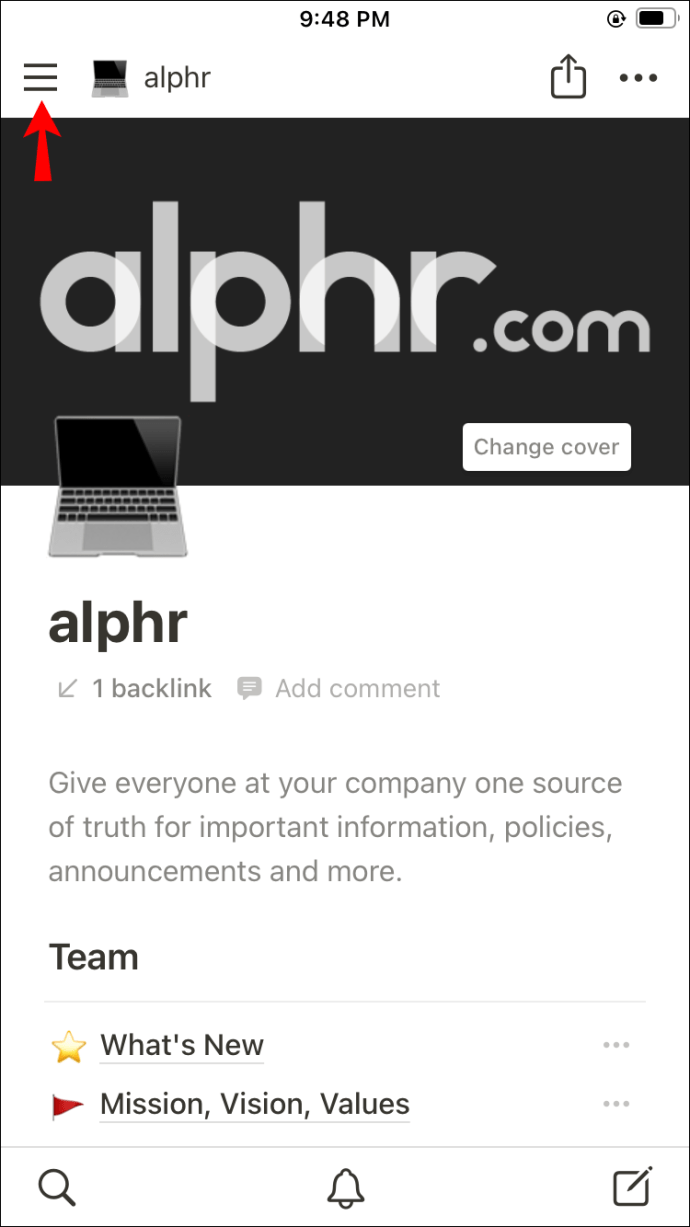
- Entrez la page que vous souhaitez personnaliser.
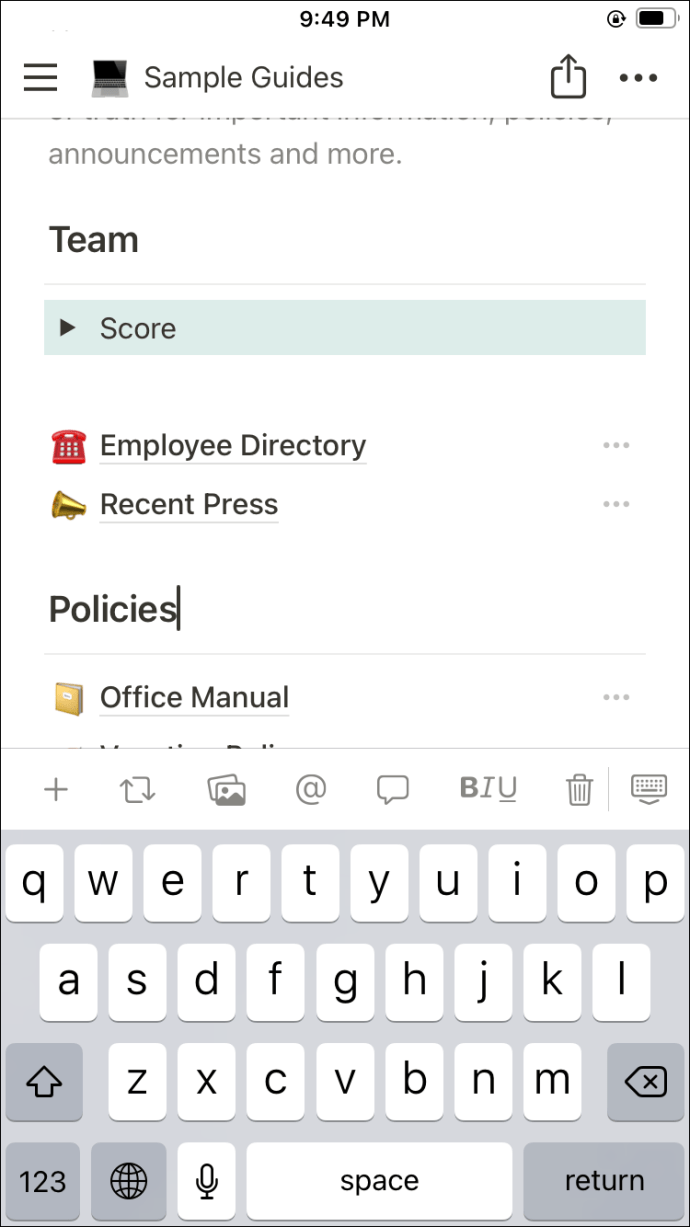
- Trouvez un bloc dont vous souhaitez modifier les couleurs et appuyez n'importe où à l'intérieur. Ne sélectionnez pas tout son contenu - il suffit d'appuyer dessus.
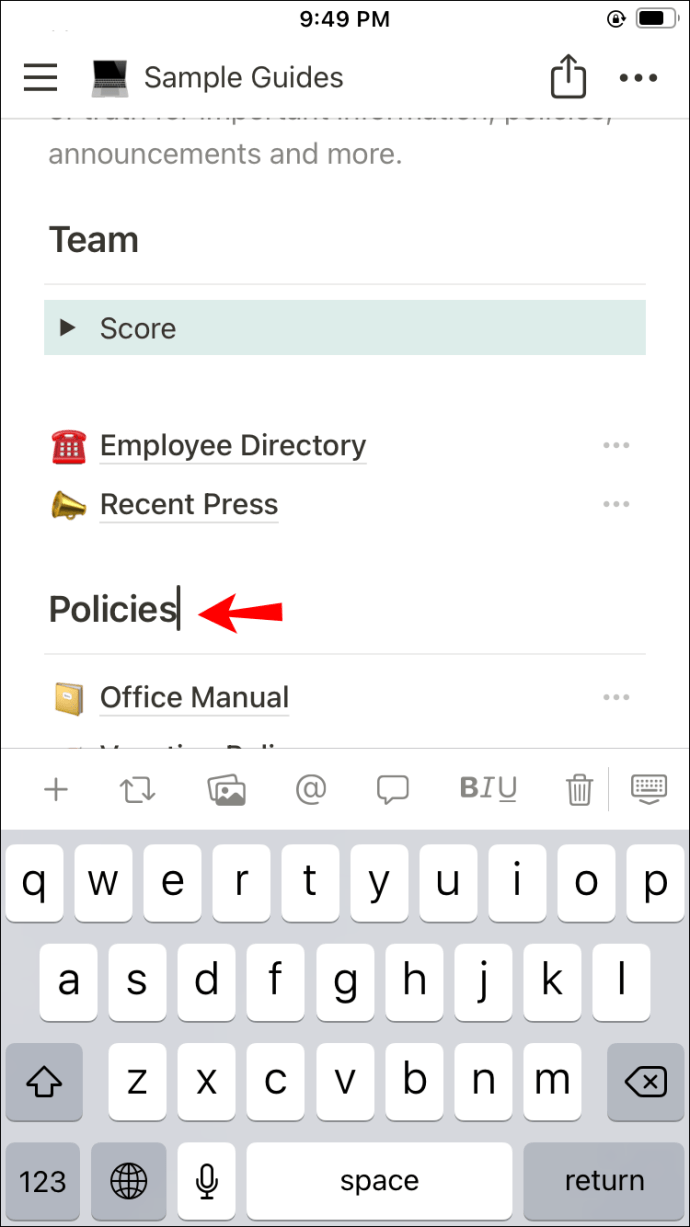
- Choisissez l'icône "Couleur". C'est celui avec un petit carré avec la lettre "A" dedans.
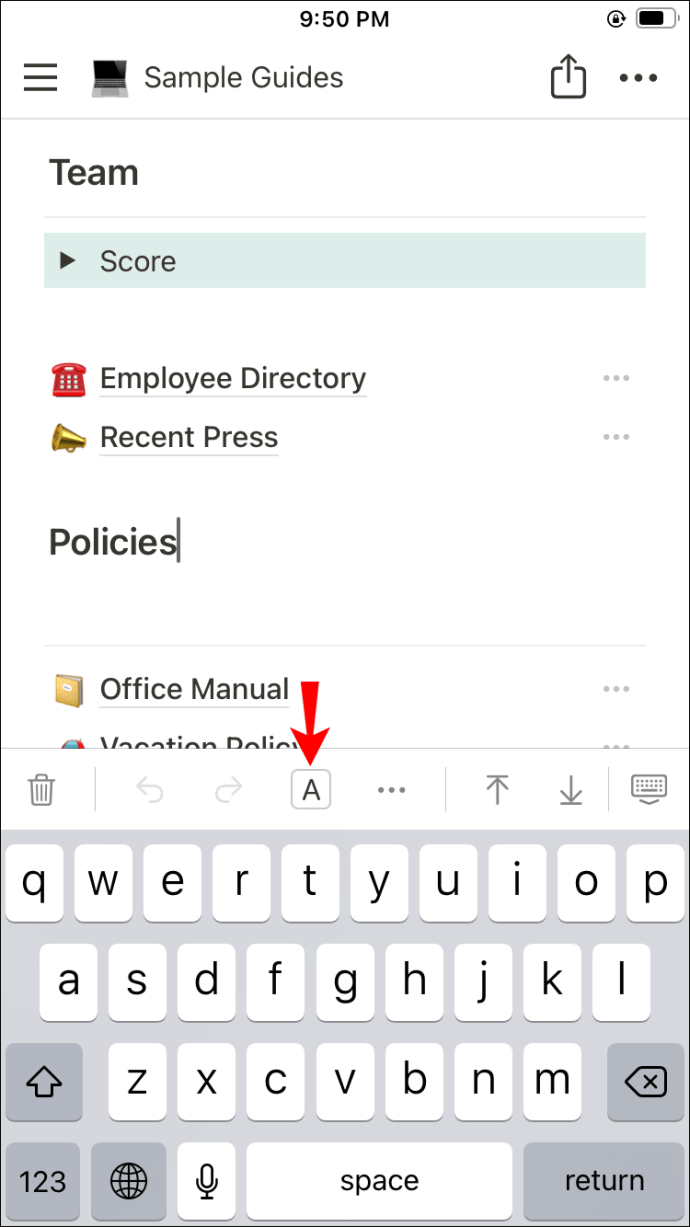
- Dirigez-vous vers la section "Arrière-plan" et choisissez une couleur que vous aimez. Si vous choisissez une couleur dans la section "Couleur", cela changera la teinte du texte à la place.
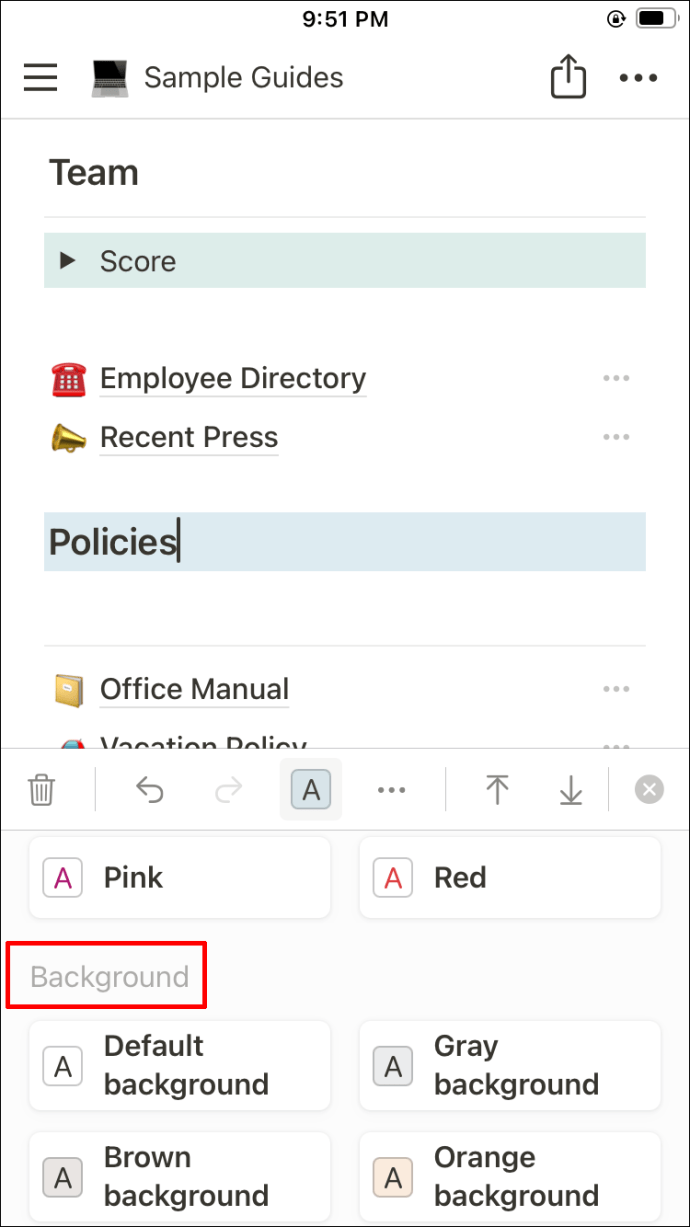
- Appliquez les étapes ci-dessus pour tous les blocs que vous souhaitez colorer.
Vous pouvez également modifier la couleur d'arrière-plan d'une base de données sur votre iPhone. La seule condition est de créer une liste à bascule et d'insérer la base de données à l'intérieur de cette bascule sur votre PC. Sinon, vous ne pouvez lier votre base de données à la liste à bascule que via votre téléphone. Une fois que vous avez réglé cette partie, continuez avec les étapes suivantes sur votre iPhone :
- Sélectionnez la liste à bascule contenant la base de données.
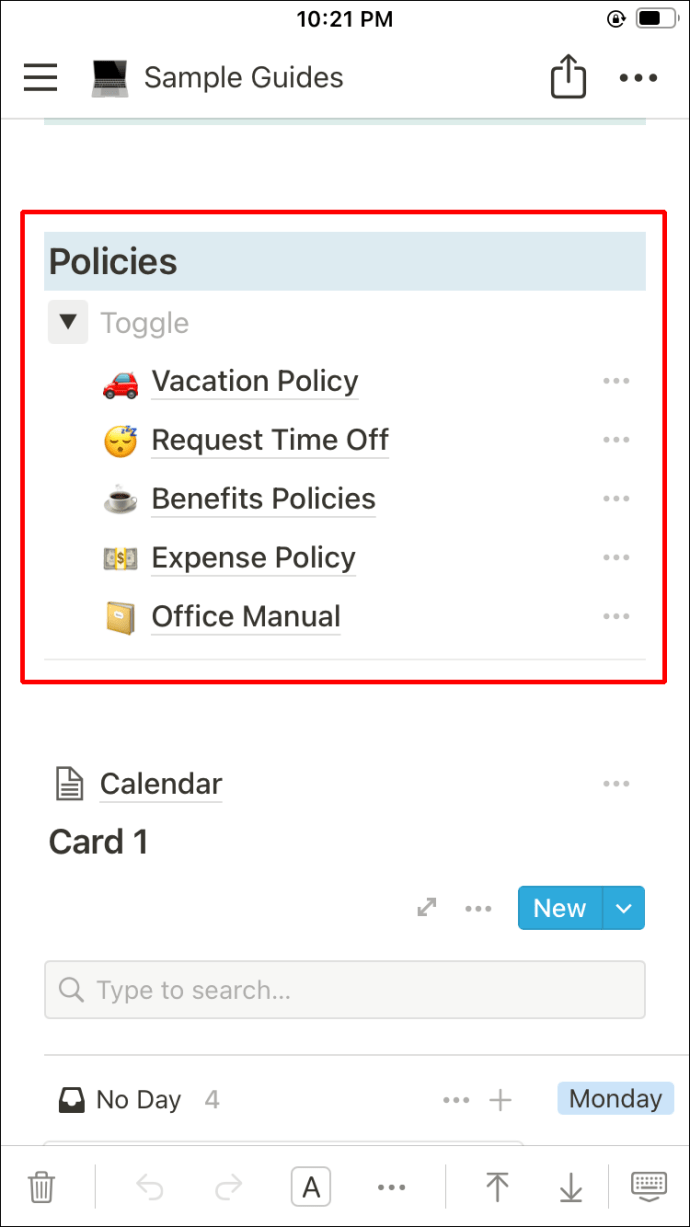
- Appuyez sur l'icône de couleur dans le menu de la barre d'outils. C'est celui avec la lettre "A" dans un petit carré.
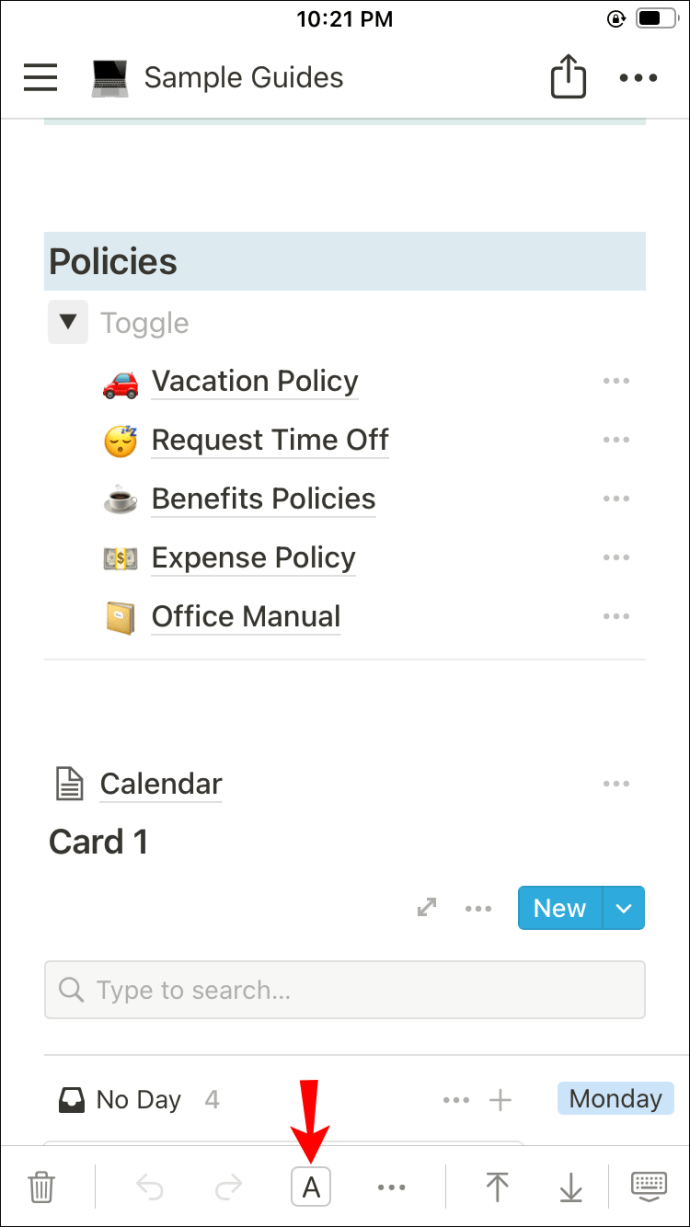
- Changez la couleur en sélectionnant une teinte dans la section "Arrière-plan".
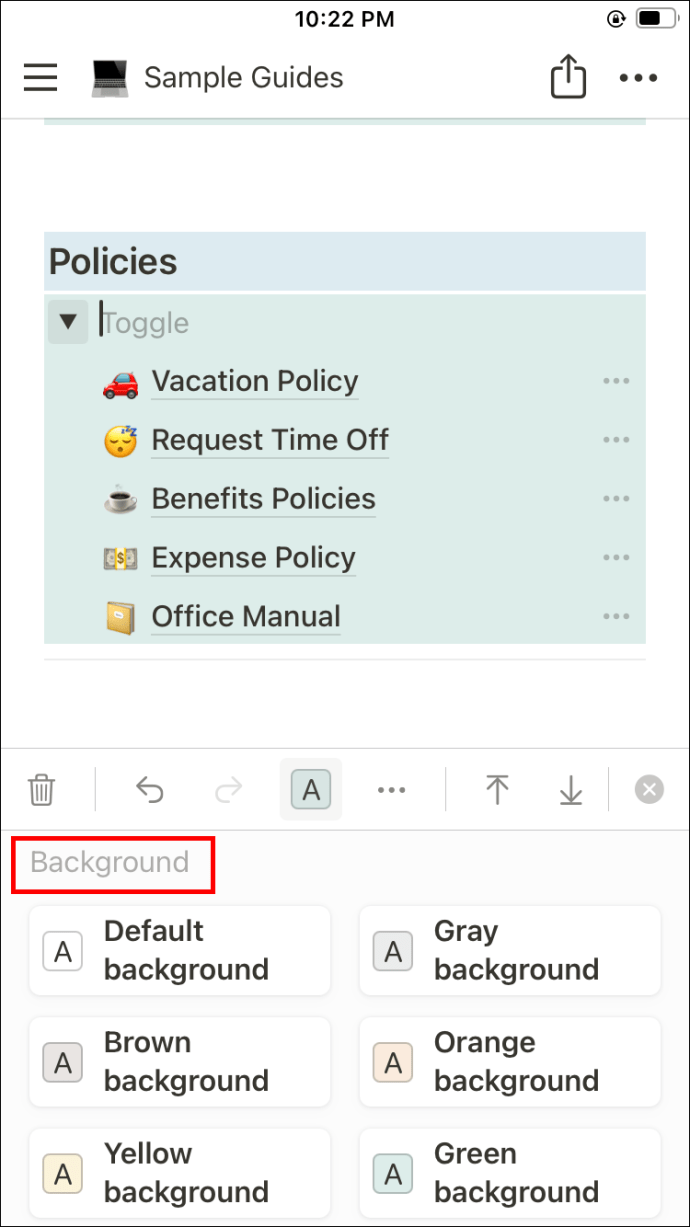
La liste à bascule et la base de données changeront de couleur d'arrière-plan.
Vous savez maintenant comment changer la couleur d'arrière-plan dans Notion sur votre iPhone.
Faire ressortir vos pages de notions
Après avoir parcouru les étapes de la modification de la couleur d'arrière-plan dans Notion, vous serez peut-être surpris de constater à quel point il est simple d'effectuer ces modifications. Nous savons que Notion peut être un peu écrasant pour les débutants, et il est tout à fait compréhensible que vous ayez besoin d'aide à ce stade. Même s'il est toujours impossible de changer la couleur de toute la page dans l'application, vous pouvez personnaliser les blocs de contenu, ce qui peut toujours être utile.
Tout ce que vous devez savoir sur le changement de couleur d'arrière-plan dans Notion est désormais à votre portée. Vous pouvez aller de l'avant et créer des pages Notion magnifiquement conçues pour augmenter votre productivité et rendre vos notes plus organisées.
Si vous avez des questions ou des commentaires concernant ce sujet, laissez-nous un commentaire ci-dessous.